Как установить и обновить карты в GPS-навигаторе: пошаговая инструкция
Без навигатора современному автомобилисту обойтись сложно. Именно благодаря картам на этих девайсах владельцы автотранспорта легко ориентируются на дорогах и не рискуют сбиться с курса. Тем не менее, для того, чтобы девайс предоставлял исключительно актуальную информацию, его програмные средства желательно периодически обновлять. И хоть сперва задача выглядит непростой, на практике с ней справится любой желающий. А мы расскажем о том, как обновить карту на GPS-навигаторе оперативно и без проблем.
Для чего нужно обновлять карты в навигаторе
Усовершенствованные версии GPS карт появляются в среднем раз в 6 месяцев. В их создании принимают участие как опытные картографы, так и вебмастера со стажем.
Каждая обновленная карта отличается от предыдущей расширенной зоной покрытия. В эту территорию включаются дома, которые были возведены в последние месяца, новые развязки и дороги. Кроме того, в измененных картах исправлены те неточности, которые были обнаружены в прежних версиях. И хоть определенные ошибки могут встречаться и дальше, эффективность GPS-навигатора с каждой новой версией существенно повышается.
Кроме того, в измененных картах исправлены те неточности, которые были обнаружены в прежних версиях. И хоть определенные ошибки могут встречаться и дальше, эффективность GPS-навигатора с каждой новой версией существенно повышается.
Кстати, пользователи некоторых автонавигаторов могут лично поучаствовать в улучшении работы этих устройств. К примеру, девайсы Garmin позволяют направить участок карты, где была допущена неточность, разработчику для дальнейшего исправления.
Что необходимо для обновления навигатора
Практически все популярные системы автонавигации предоставляют возможность быстро и бесплатно обновлять карты на автонавигаторах. Поэтому с актуализацией GPS карт вы легко сможете справиться самостоятельно.
Что же вам нужно для этого?
- Компьютер или ноутбук с подключением к сети.
- Непосредственно навигатор. Проследите, чтобы он был заряжен.
- USB-кабель для подключения девайса к компьютеру. Как правило, этот шнур идет в комплекте с самим устройством.

А еще подготовьтесь к тому, что на выполнение всех необходимых действий у вас уйдет время. Дело в том, что “весят” карты, как правило, немало. Если же ваше интернет-соединение большой скоростью не отличается, то приготовьтесь ждать.
Читайте также: Как работает навигатор: обзор 2 спутниковых систем
Эти навигационные карты на протяжении уже долгого времени считаются одними из лучших. Компания Navitel подготавливает обновления к выпуску в среднем раз в полгода и позволяет устанавливать их бесплатно. Выполнить установку можно двумя способами — через компьютер и через меню соответствующей программы. Вам же остается только выбрать наиболее подходящий и удобный конкретно для вас вариант.
1. Использование программного обеспечения.
Как обновить GPS-навигатор Навител через меню приложения? Для этого необходимо сперва проверить наличие интернет-соединения. Поскольку “весят” карты немало, то желательно загружать их при помощи Wi-Fi.
На своем навигационном устройстве откройте программу Навител Навигатор и в ее меню найдите раздел «Обновления». Теперь нажмите на клавишу «Обновить всё». Перед вами откроется окно с детальным описанием всех доступных карт. Нажатием клавиши «Обновить» вы дадите свое согласие на их загрузку. Больше никакие действия от вас не требуются.
2. Обновление на компьютере.
Прежде, чем приступать к загрузке карт, следует сперва обновить приложение Навител Навигатор вместе с активационным файлом.
После этого действуйте следующим образом:
- Откройте официальный сайт Навител и войдите в Личный кабинет.
- В разделе под названием «Мои устройства» вашему вниманию откроется перечень доступных по вашей лицензии обновлений. Конечно, это только в том случае, если навигатор уже находится в списке устройств в вашем личном кабинете. Если же нет, то потратьте немного времени на то, чтобы добавить его.
- Выберете из всего перечня карт те, которые отвечают версии Навител Навигатор, что установлена на вашем девайсе.

- С правой стороны от названия каждой из представленной в списке карт находится кнопка «Скачать». На нее и следует теперь нажать.
- Файл, который вы качаете, будет иметь расширение .nm7. Установите его на свой персональный компьютер.
- Теперь, когда нужное улучшение уже скачано, осталось установить его на автонавигатор. Подключите навигационный девайс к персональному компьютеру или ноуту. Это можно сделать либо при помощи USB-кабеля, либо же используя карту памяти.
- Откройте на устройстве папку, в которой находятся карты, и сотрите прежние файлы. Вместо них переместите в папку новые версии карт, которые были закачены накануне. Как бы не хотелось оставить на устройстве и старые, и новые файлы, делать этого не стоит. Дело в том, что разные версии могут оказаться несовместимы между собой, что в итоге нарушит нормальную работу навигатора. Поэтому удаление старых карт является необходимым шагом.
- Сохранив скачанные файлы в отведенную для них папку, отсоедините автонавигатор от компьютера.

- Включите девайс и откройте на нем Навител Навигатор. Обновление местности теперь завершится автоматически.
Ранее мы писали о том, Как выбрать GPS-навигатор для автомобиля
Как загрузить и обновить карты в навигаторе Garmin
Обновлять карты Garmin также нужно время от времени, поскольку обновленные их версии содержат более точные данные, в точности которых не придется сомневаться. Именно благодаря их улучшенным версиям ваш автонавигатор будет хорошо ориентироваться на улицах и просчитывать наиболее точные и удобные маршруты на пути к намеченной цели.
Если настала пора обновить навигационные данные Garmin, то поможет в этом специальное приложение под названием Garmin Express. Оно существует в двух вариантах — для Windows и для компьютеров Apple. Другими словами, пользоваться удобными картами смогут пользователи обеих популярных операционных систем.
Итак, как обновить GPS-навигатор Garmin? Сама установка проходит поэтапно. И действовать предстоит следующим образом:
И действовать предстоит следующим образом:
1. Откройте компьютер и перейдите на сайт Garmin
2. Далее вы увидите предложение скачать программу либо для Windows, либо для Mac. Выберите тот вариант, который подходит конкретно вам.
3. Загрузите файл и в соответствии с инструкциями установите его на свой компьютер или ноутбук. Установка программы происходит в обычном режиме.
5. Тем временем возьмите свой GPS-навигатор и подключите его к ПК. Используйте для этих целей стандартный кабель USB.
6. На экране компьютера сразу же после того, как вы подключили автонавигатор, появится окно с сообщением об обнаружении нового девайса. Нажмите на кнопку «Добавить устройство».
7. Теперь вернитесь к приложению Garmin Express. В нем уже также отобразился новый добавленный девайс. Для того, чтобы добавить его в программу, следуйте по инструкциям, предложенным самим приложением.
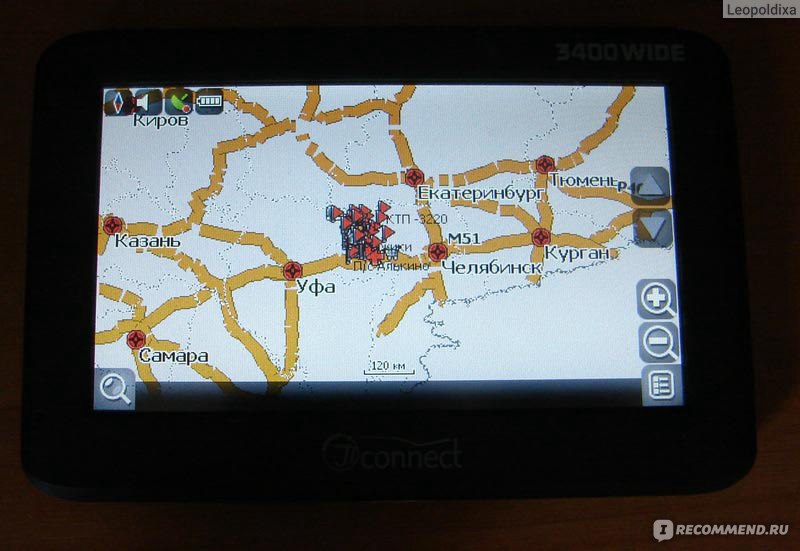
8. Если все предыдущие действия были выполнены успешно, Garmin Express тут же приступит к поиску существующих обновлений. Речь идет как об обновлении программного обеспечения для автонавигатора, тек и о поиске улучшенных версий карт.
9. Довольно скоро будет предложен широкий выбор различных доступных обновлений. Если вы считаете всех их нужными и полезными, то просто нажмите на кнопку «Установить все». После этого все имеющиеся в наличии улучшения будут установлены на ваше устройство. Но если вы не уверены, что обновление вам нужно, то жмите на «Подробнее». Это позволит почитать о том, что именно несет в себе то или другое обновление, и затем уже решить, нужно ли его устанавливать.
10. Выбранные обновления программа Garmin Express загрузит и установит на ваше устройство самостоятельно.
Обратите внимание на то, что карты и обновления к ним, как правило, весят много. А это означает, что процесс их загрузки и установки потребует немало времени. Особенно в том случае, если интернет-соединение не очень хорошее, а скорость закачивания медленная.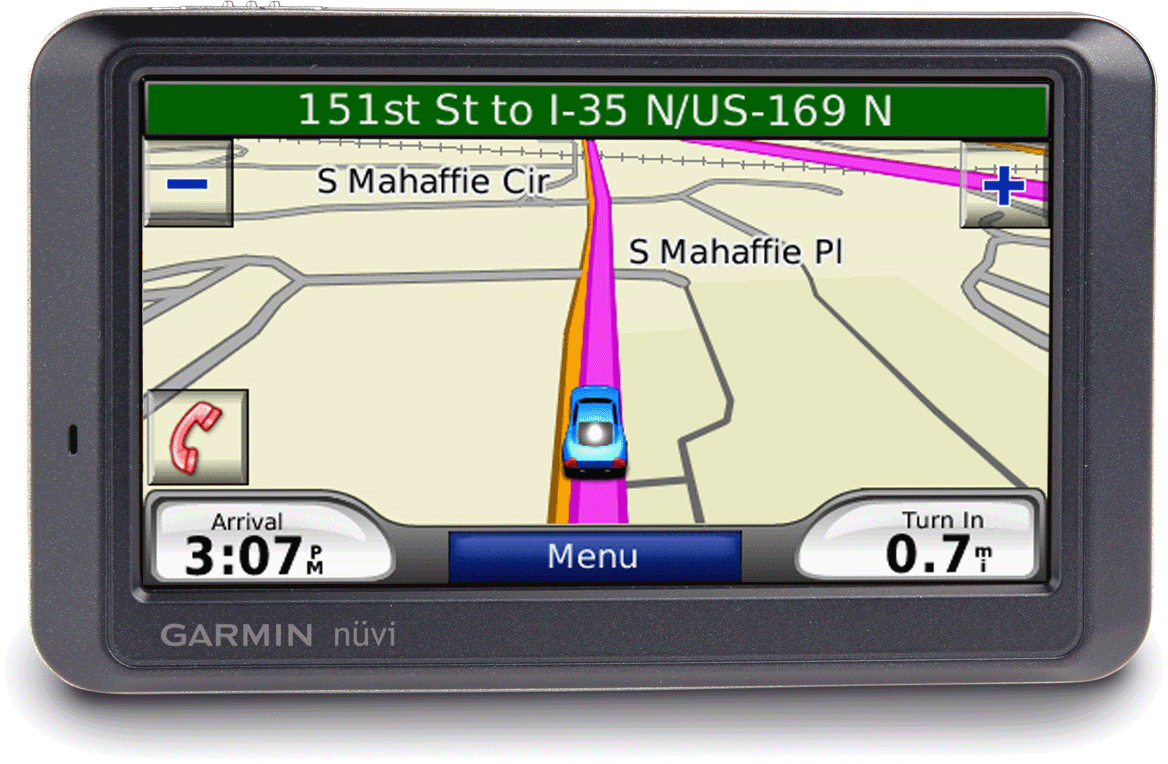
Полезно будет знать: Как выбрать GPS-навигатор — 8 основных критериев
Установка и обновление программного обеспечения СитиГид
Пользователей навигационной службы СитиГид на сегодняшний день также насчитывается немало. Если вы также являетесь одним из них, то при установке обновлений для карт действуйте следующим образом:
- В первую очередь, необходимо зайти на сайт официальный сайт навигационной системы. И уже оттуда в свой «Личный кабинет».
- Откройте графу под названием «Все Лицензии», где вы увидите длинный перечень самых разных лицензий. В этом списке найдите вашу.
- Ваш следующий шаг должен заключаться в том, чтобы установить обновленную версию приложения. Для этого понадобится клавиша «Обновить». Помните, что вернуться к старой версии у вас уже не получиться.
- После того, как вы выбрали обновление программы, сайт попросит вас покинуть системы и затем снова войти в нее, заново вводя пароль и логин.
 Выполните эти действия, и тогда уже в перечне доступных карт будут видны актуальные для вас обновления. Подберите нужное из них и нажмите клавишу «Загрузить».
Выполните эти действия, и тогда уже в перечне доступных карт будут видны актуальные для вас обновления. Подберите нужное из них и нажмите клавишу «Загрузить». - Закачайте файл на свой ПК.
- Как и обновления для программы, усовершенствованные карты также представлены в вашем Личном кабинете в категории с соответствующим названием. Вы в любой момент можете выбрать и скачать любую из них. Помните, что перечень доступных вариантов будет напрямую зависеть от вашей лицензии.
- Если ваш автонавигатор не имеет доступа в интернет, как, например, GARMIN Drive 50 Навлюкс, то есть смысл загрузить еще и дорожную обстановку.
- Следующим шагом следует вынуть загруженный ранее файл с программой из архива. В результате этого перед вами окажутся две папочки — INET и NOINET. Первая будет нужна, если ваш навигатор умеет выходить в интернет. Вторая — если не умеет.

- Подключите свое GPS-устройство к ПК. Осуществить это можно при помощи кабеля USB, если вы планируете сохранять информацию в его встроенное хранилище данных. Если же она должна быть сохранена на карте памяти устройства, то извлеките карту из девайса и поместите в кард-ридер.
- Откройте на компьютере содержимое девайса и закиньте туда папку CityGuide, извлеченную либо из INET, либо из NOINET.
- Далее внутрь папки CityGuide поместите CGMaps.
- После этого уже можно отключить навигационный девайс и запустить на нем соответствующую программу.
- Положите навигатор на открытом месте, чтобы он мог успешно настроить COM порт и найти свое месторасположение. Нередко этот процесс занимает до часа, а потому запаситесь терпением.
Рекомендуем также почитать: ТОП-3 лучших автомобильных GPS-навигаторов в 2017.
Как установить, обновить программное обеспечение Яндекс. Навигатор
Программное обеспечение Яндекс. Навигатора тоже можно быстро и легко обновить собственноручно. Что же следует для этого делать? В действительности все предельно просто. Нужно лишь сохранять последовательность определенных действий.
Навигатора тоже можно быстро и легко обновить собственноручно. Что же следует для этого делать? В действительности все предельно просто. Нужно лишь сохранять последовательность определенных действий.
1. Для того, чтобы скачать карту, вызовите панель инструментов. Для этого достаточно прикоснуться к нижней части экрана своего навигатора.
2. В открывшемся Меню перейдите к настройкам и откройте раздел «Загрузка карт».
3. Следующим шагом найдите необходимый город. Сделать это можно двумя способами. Первый вариант — просто найти его в предоставленном списке, что не так и сложно, ведь все города в перечне выстроены в алфавитном порядке. Второй способ — начать вводить название города в поисковую строку и затем только выбрать его в предоставленных подсказках.
4. После этого вы увидите информацию о том количестве свободной памяти на устройстве, которое необходимо для успешной загрузки карты. И если его хватает, то можно уверенно приступать к скачиванию. Если же памяти недостаточно, то в случае необходимости можно поместить информацию не на девайс, а на карту памяти.
При желании настройте также и автообновление. Выполнить это тоже можно в разделе «Обновление карт». Чтобы загрузкой карт больше не приходилось заниматься вручную, запустите функцию «Автоматически». Обратите внимание, что навигационные файлы намного проще скачивать по Wi-Fi, так как ресурсов мобильного интернета часто бывает недостаточно. Чтобы загрузка не началась в неподходящий о момент, выберите вариант «Только по Wi-Fi». Это позволит избежать неприятных сюрпризов.
Иногда также возникает необходимость удаления той или другой карты. Сделать это также предельно просто. Достаточно через Меню зайти в раздел Настройки и перейти в категорию «Загрузка и удаление». Именно там и хранятся скачанные карты. Отметьте необходимые и нажмите клавишу «Стереть». Сразу же после этого откроется окно с просьбой подтвердить действие. Нажмите на клавишу удаления повторно. Вот и все. Утратившие для вас свою актуальность карты будут навсегда стерты из памяти устройства.
Советуем почитать: Какие проблемы бывают с навигаторами? 11 видов неисправностей
Установка и обновление IGO
Система навигации iGO входит в список наиболее примечательных.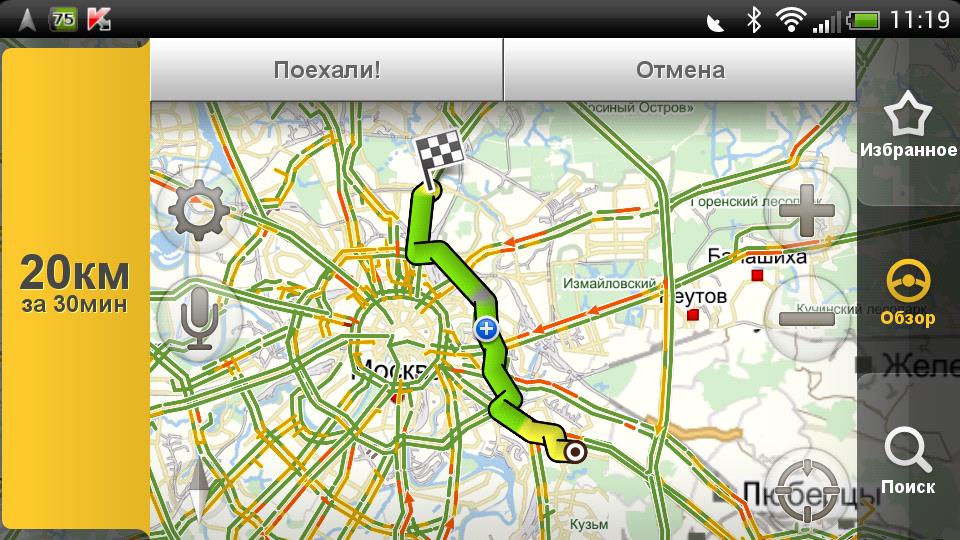 Ее новые версии отличаются объемными картинками, на которых можно видеть рельеф местности, трехмерные изображения самых разных объектов и не только. Есть возможность поворачивать изображение на экране навигатора на 360 градусов для того, чтобы как можно вернее сориентироваться на местности.
Ее новые версии отличаются объемными картинками, на которых можно видеть рельеф местности, трехмерные изображения самых разных объектов и не только. Есть возможность поворачивать изображение на экране навигатора на 360 градусов для того, чтобы как можно вернее сориентироваться на местности.
Если вы приобрели программное обеспечение iGO для своего портативного навигатора, то периодически обновлять карты нужно будет на сайте NNG. Какая должна быть последовательность шагов?
- Зайдите на сайт NNG и зарегистрируйтесь на нем.
- С вышеупомянутого сайта скачайте и установите на свой ПК приложение под названием Naviextras Toolbox. Это приложение будет отслеживать появление обновлений. С ее помощью вы будете их и загружать.
- Затем подключите к компьютеру свой автомобильный навигатор, воспользовавшись кабелем USB. Убедитесь, что программа Naviextras Toolbox нашла его в списке устройств, обновление которых поддерживается ею.
- Войдите в систему, введя свои имя пользователя и пароль.
 После этого Toolbox автоматически распознает устройство и зарегистрирует его в вашем профиле пользователя.
После этого Toolbox автоматически распознает устройство и зарегистрирует его в вашем профиле пользователя. - Теперь пора посвятить время просмотру доступных обновлений и дополнительных карт. Они представлены прямо в программе Naviextras Toolbox. Для того, чтобы их увидеть, следует нажать на кнопку «Каталог» в пункте меню.
- Доступные обновления можно отфильтровать в зависимости от географического района либо типа данных. Рядом с каждым вариантом указана и его цена. Многие обновления доступны бесплатно, в таком случае вместо цены будет отображаться иконка «free».
- После того, как вы выбрали нужное обновление, оно встанет в очередь на установку. Прежде, чем жать на клавишу «Install» для установки новых версий, лучше создать резервную копию ваших данных. Это позволит исключить нежелательные сложности в том случае, если установка пойдет не так, как изначально планировалось. На создание резервной копии обычно уходит разное время. И зависит это от возможностей USB-порта, а также самого устройства.
 Поэтому будьте готовы к тому, что процесс затянется.
Поэтому будьте готовы к тому, что процесс затянется. - После того, как резервная копия будет уже создана, Naviextras Toolbox запустит процесс загрузки и установки необходимых обновлений. Ход процесса будет виден на основе двух шкал индикации. Верхняя будет показывать общее состояние выполняемых работ, а нижняя позволит ознакомиться с процессом загрузки конкретного файла. По завершению операции вы получите соответствующее уведомление.
Обратите внимание, что загрузить обновления можно не только при помощи Naviextras Toolbox, но и прямо с сайта NNG. Последовательность действий будет такой же.
Обновленные версии программ для автонавигаторов появляются в среднем раз в 3-10 месяцев. А это значит, что и обзаводиться последними картами желательно не реже. Иначе информация, которая будет находится в вашем использовании, уже не будет достоверной. Поэтому уделите обновлению своих GPS-навигаторов должное внимание. Тем более, что с этой задачей вы легко справитесь самостоятельно.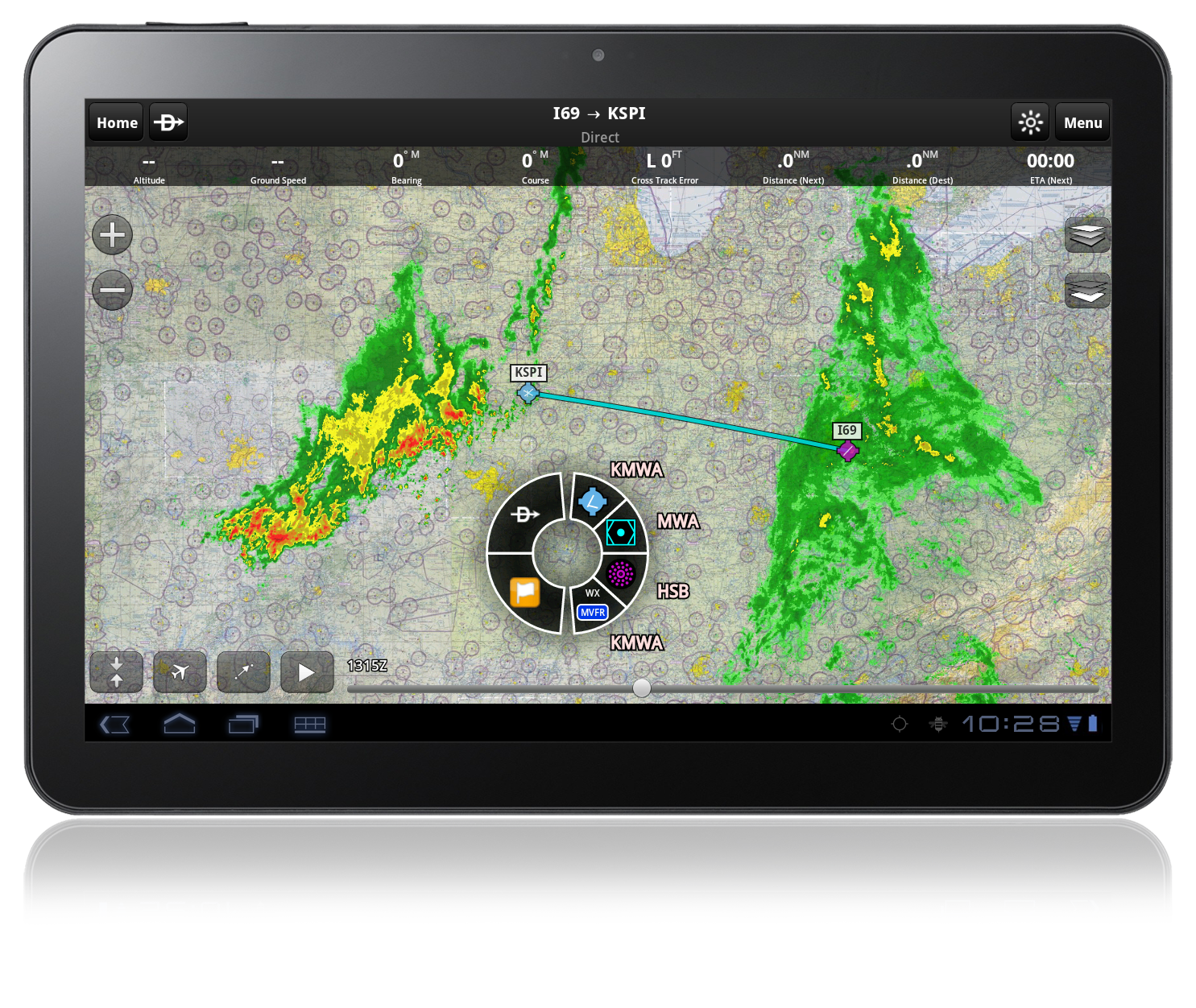
Видео
Водители смогут использовать «Яндекс.карты» и «Навигатор» в Apple CarPlay и Android Auto
| Поделиться«Яндекс.карты» и «Навигатор» добавили поддержку Apple CarPlay и Android Auto. Теперь водители могут строить маршруты и искать места прямо на экранах своих автомобилей. Это доступно с подпиской «Яндекс плюс», которая также даёт возможность слушать в дороге тысячи музыкальных альбомов и получать кешбэк в «Яндекс.заправках». Три месяца «Плюса» будут бесплатными, если оформить его в мобильном приложении «Яндекс.карт» или «Навигатора».
В Apple Carplay и Android Auto для автомобилистов доступны основные функции «Карт» и «Навигатора». То есть можно находить адреса и организации, выбирать оптимальные маршруты с учётом пробок. А ещё получать подсказки по пути, причём предупреждения про скоростные ограничения и камеры работают даже без построенного маршрута. Кроме того, есть быстрый доступ к местам в закладках, на карте отображаются пробки и дорожные события.
То есть можно находить адреса и организации, выбирать оптимальные маршруты с учётом пробок. А ещё получать подсказки по пути, причём предупреждения про скоростные ограничения и камеры работают даже без построенного маршрута. Кроме того, есть быстрый доступ к местам в закладках, на карте отображаются пробки и дорожные события.
Встроенные в приложения сервисы — «Заправки», «Алиса» и «Музыка» — не будут доступны с экрана автомобиля из-за правил платформ CarPlay и Android Auto. Но разработчики «Яндекса» добавили кнопку «Продолжить в телефоне». По клику на неё водитель сможет мгновенно переключиться с экрана автомобиля на телефон и, например, бесконтактно оплатить заправку. После этого можно снова переключиться на бортовой компьютер и продолжать ехать по ранее построенному маршруту.
«Добавление «Карт» и «Навигатора» в Apple CarPlay и Android Auto — важный для нас этап. Мы старались максимально сохранить то, за что пользователи любят нашу навигацию: дизайн, точные предупреждения о камерах и пробках, удобные маршруты.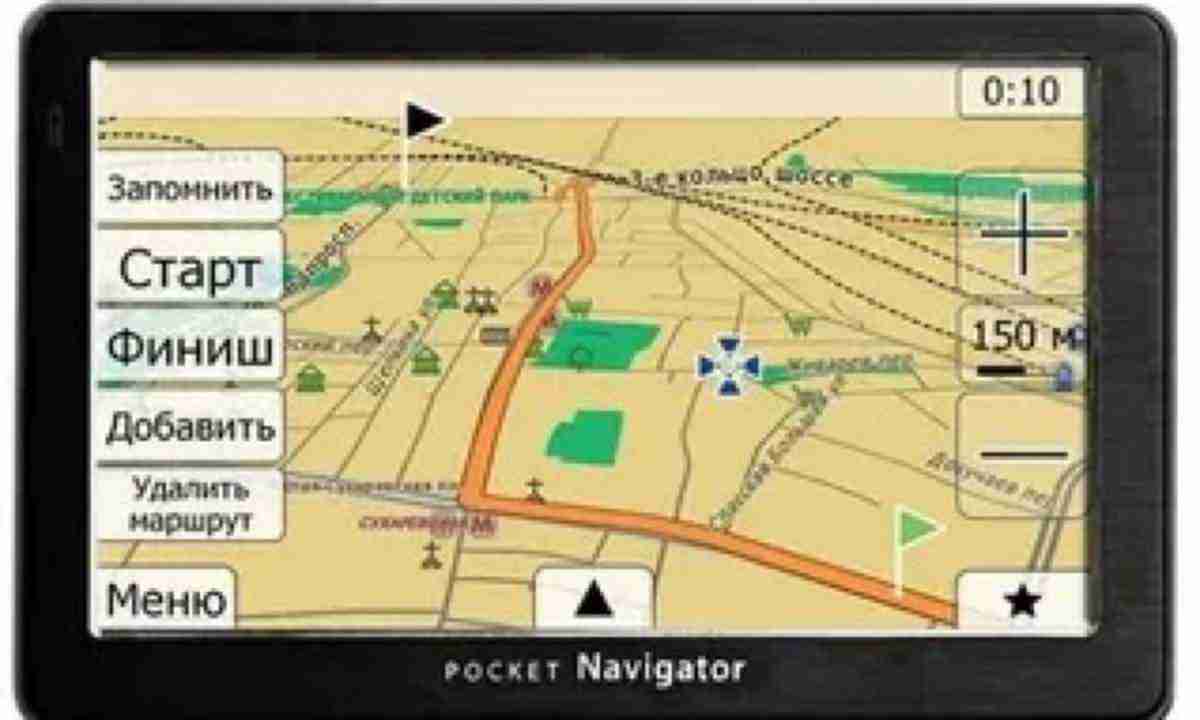 Также мы хотим, чтобы пользователи оценили преимущества всей экосистемы «Яндекса». С «Плюсом» у водителя будет и навигация на экране автомобиля, и возможность слушать музыку без рекламы, а ещё кешбэк в «Яндекс.заправках», — сказал Олег Левчук, руководитель «Яндекс.карт» и «Навигатора».
Также мы хотим, чтобы пользователи оценили преимущества всей экосистемы «Яндекса». С «Плюсом» у водителя будет и навигация на экране автомобиля, и возможность слушать музыку без рекламы, а ещё кешбэк в «Яндекс.заправках», — сказал Олег Левчук, руководитель «Яндекс.карт» и «Навигатора».
«Яндекс.карты» помогают ориентироваться в городе и отвечают на повседневные вопросы пешеходов и водителей. Последним они прокладывают маршруты с учётом пробок и дают подсказки во время движения, предупреждают их о камерах, авариях и ремонтных работах. Всё это доступно во вкладке «Навигатор», которая появилась в конце 2020 г. Также «Навигатор» работает и как отдельное приложение.
что это, как использовать и преимущества
Навигаторы уже смогли доказать свою полезность в процессе городского и других типов передвижения. Однако при планировке путешествия возникает логичный вопрос: «А какой тип карт подойдет для навигатора?» Ответ достаточно прост: топографические карты для навигатора. Эта статья расскажет вам об особенностях топографических карт.
Эта статья расскажет вам об особенностях топографических карт.
Навигаторы уже смогли доказать свою полезность в процессе городского и других типов передвижения. Однако при планировке путешествия возникает логичный вопрос: «А какой тип карт подойдет для навигатора?» Ответ достаточно прост: топографические карты для навигатора. Эта статья расскажет вам об особенностях топографических карт.
Что такое топографические карты?
Топографические карты для навигатора являются электронными картами различных типов местности, содержащими в себе подробнейшую визуальную и информационную детализацию не только самой местности, но и ее ландшафтной структуры. Таким образом получается, что вся информация, которая имеется в географических базах, будет отражена на карте. Сюда относится информация о лесах, реках, возвышенностях и низменностях.
Стоит отметить, что такого рода карты являются не только информационными данными о ландшафте. Также под этим понятием объединяются и так называемые интересующие точки, к примеру, различные заповедники, зоны для проведения отдыха, парки, рыбные места и прочее.
Различие карт между собой
Топографические карты для навигатора имеют между собой отличия. Это относится к объему и масштабированию информационных сведений, предоставляемых владельцу навигационного гаджета. Так, к примеру, в некоторых топографических картах могут быть представлены сведения о ландшафтной структуре, а другими же дополнительно описываются и наиболее интересные зоны. Кроме того, на сегодняшний день реализуются карты, где предоставляются данные о водной площади: глубине водной поверхности на различных участках, наличии якорных стоянок, особенностях самых опасных зон и неблагоприятных мест.
Для каких навигаторов используются?
Топографические карты были созданы для установки на туристический тип навигационного устройства. Большое количество карт такого вида предоставляют возможность подобрать навигатор различных производителей.
Топографические карты для навигатора и их преимущества
Как говорилось ранее, топографические карты для навигатора являются незаменимой вещью для путешествия. Благодаря им предоставляется возможность планирования маршрутного пути, выбора места для стоянки и проведения ночлега, определения места для рыбной ловли и охоты. При помощи таких карт возможно быстрое нахождение наиболее высокой точки на местности, или наоборот, самой низкой. Так, можно легко отыскать самую высокую горную вершину или обнаружить дикий пляж. Самым главным преимуществом является то, что пользователю вся эта информация предоставляется посредством нажатия пары клавиш на навигационном гаджете.
Благодаря им предоставляется возможность планирования маршрутного пути, выбора места для стоянки и проведения ночлега, определения места для рыбной ловли и охоты. При помощи таких карт возможно быстрое нахождение наиболее высокой точки на местности, или наоборот, самой низкой. Так, можно легко отыскать самую высокую горную вершину или обнаружить дикий пляж. Самым главным преимуществом является то, что пользователю вся эта информация предоставляется посредством нажатия пары клавиш на навигационном гаджете.
Если у вас есть карта, которая загружена в память вашего навигационного устройства, вы навсегда можете забыть о том, что такое громоздкие бумажные карты, буклеты и справочники.
Немаловажным преимуществом является то, что картой, как было сказано ранее, предоставляются данные о различных местах отдыха, парках и других объектах, благодаря чему вы можете просто выйти на прогулку в незнакомой местности и изучить ее более подробно.
Топографические карты для навигатора в интернет-магазине «Тропоход»
Стоит отметить, что зачастую топографические карты у рыночных продавцов не продаются отдельно от навигационного устройства. В ассортименте интернет-магазине «Тропоход» вы можете найти топографические карты России, Италии, Германии, Финляндии и высокодетализированную карту самых высоких гор Европы.
В ассортименте интернет-магазине «Тропоход» вы можете найти топографические карты России, Италии, Германии, Финляндии и высокодетализированную карту самых высоких гор Европы.
На сегодняшний день топографические карты реализуются и в специализированных магазинах. При помощи электронного каталога вы можете с комфортом выбрать не только сами карты, но и любое другое сопутствующее оборудование, которое пригодится как на отдыхе, так и в процессе ежедневного перемещения по городу, и заказать товар в несколько кликов.
«Яндекс.Навигатор» и «Яндекс.Карты» смогут работать без интернета :: Autonews
Фото: Mos.ru, Яндекс
Приложения «Яндекс. Навигатор» и «Яндекс.Карты» теперь могут искать адреса и строить автомобильные маршруты без подключения к интернету. Офлайн-режим включается автоматически, когда сигнал мобильной сети становится слабым или совсем пропадает. Для этого необходимо сохранить карты региона в памяти устройства, сообщает пресс-служба «Яндекса».
Навигатор» и «Яндекс.Карты» теперь могут искать адреса и строить автомобильные маршруты без подключения к интернету. Офлайн-режим включается автоматически, когда сигнал мобильной сети становится слабым или совсем пропадает. Для этого необходимо сохранить карты региона в памяти устройства, сообщает пресс-служба «Яндекса».
«Офлайн-режим пригодится не только за городом, где много глухих зон, в которых теряется подключение к сети. В больших городах тоже хватает мест, куда не проникает мобильный интернет. Например, теперь не нужно сначала выезжать с подземной парковки, чтобы построить маршрут — он будет рассчитан сразу», — говорится в сообщении компании.
В «Яндексе» подчеркнули, что если интернет отключится уже в пути, приложение продолжит предупреждать о скоростных ограничениях и подсказывать водителю маневры. А если тот пропустит свой поворот — сразу перестроит маршрут.
С помощью офлайн-режима водители также смогут сэкономить на роуминге в дальних поездках. Для этого необходимо заранее скачать карты всех регионов, а в поездке отключить мобильный интернет. Проверить актуальность загруженных карт можно в любой момент — в настройках приложения.
Для этого необходимо заранее скачать карты всех регионов, а в поездке отключить мобильный интернет. Проверить актуальность загруженных карт можно в любой момент — в настройках приложения.
Ранее компания «Яндекс» разработала новую платформу для мультимедийных систем автомобилей под названием «Яндекс.Авто». Комплекс сервисов получил голосовое управление и единый интерфейс.
Благодаря новой технологии, на одном экране доступна информация сразу нескольких сервисов. Например, в одной части дисплея можно следить за подсказками «Яндекс.Навигатора», а в другой — смотреть прогноз «Яндекс.Погоды» и при этом слушать музыку.
Лучший оффлайн навигатор для Андроид, без интернета + карты на телефон бесплатно
Ранее мы рассматривали бесплатные gps-навигаторы для Андроид. Сегодня подберем навигатор, сделав акцент на автономной работе – чтобы работать с картами без Интернета, активировав gps-соединение на телефоне. Сосредоточимся на оффлайновых функциях навигаторов и картах, идущих в комплекте с android-приложениями.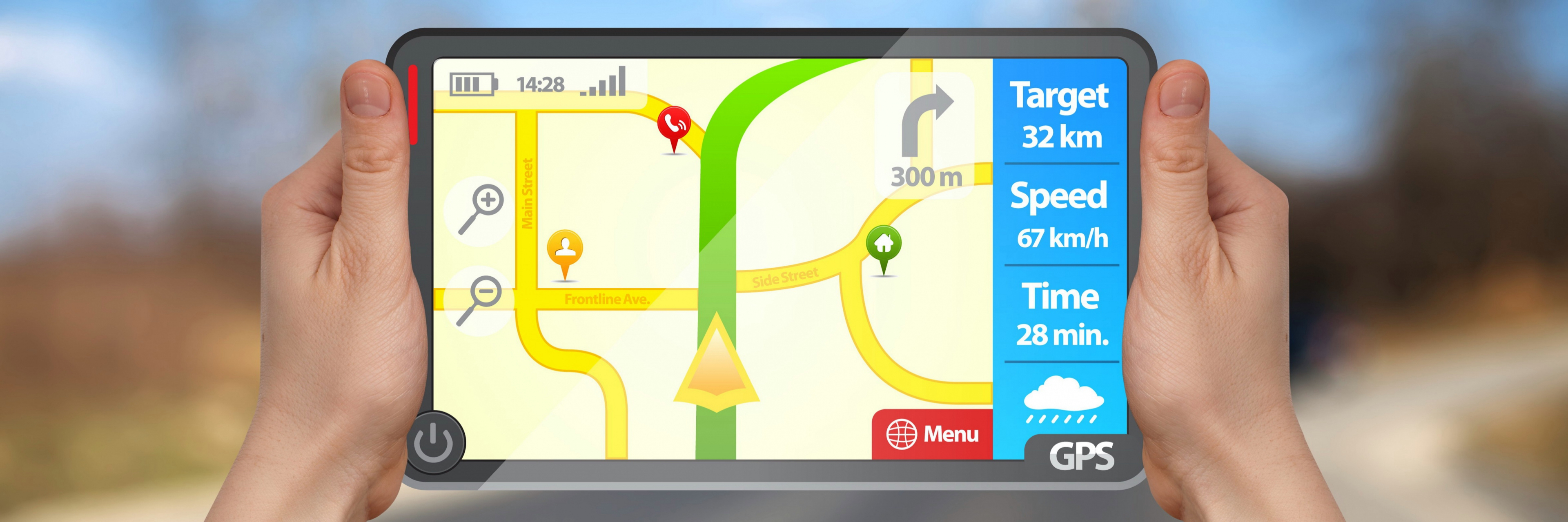
Offline-навигаторы — участники обзора:
Смотрите также:
Преимущества оффлайн-карт
По умолчанию, все мобильные навигаторы работают онлайн и могут вести себя нестабильно без прямого подключения к Интернету. При отсутствии Сети, навигаторы не отображают карты и не выстраивают маршруты. Все это может стать серьезной проблемой.
Проблему легко устранить, скачав офлайн карты на гаджет. Они будут работать в автономном режиме: в России, странах ближнего зарубежья и Европы. Автономные карты незаменимы при навигации, если у вас дорогой мобильный трафик или вы открываете карту в месте, где нет доступа в Интернет.
Гугл Навигатор: включаем оффлайн карты на Андроид
Google Maps – еще один достойный оффлайн-навигатор с поддержкой автономной работы на Android / iOS.
Скачать навигатор для Андроид
Сохранение offline карт
Чтобы сохранить карту для автономного использования, выполните следующие действия:
Видеоинструкция (если не хотите читать текст ниже)
- Подключитесь к сети WiFi, откройте приложение Google Maps на мобильном устройстве.
- Убедитесь, что вошли в свою учетную запись Google в Google Maps.
- Найдите в gps-навигаторе город или место, которое хотите сохранить в виде оффлайн-карты.
- Нажмите на нижнюю панель приложения Google Maps – здесь отобразится название локации.
- В правом верхнем углу Гугл Навигатора будет доступно меню с опцией сохранения автономной карты.
Некоторые особенности автономных карт Google Maps:
- Можно панорамировать и масштабировать карту до ее сохранения. Самый большой размер автономной карты – около 30 квадратных миль.
- Можно сохранить автономную карту под любым названием. Удобно давать понятное наименование, чтобы можно было удалить файл или проверить, есть ли нужный город в списке сохраненных карт.
- Для каждой карты указывается срок ее устаревания: желательно проверять актуальность и обновлять файлы по мере надобности.
- После удаления карты, вы не сможете использовать ее без Интернета, пока заново не скачаете / обновите.
Просмотр сохраненных оффлайн карт в Google Навигаторе
- Откройте Google Maps на Android через ранее используемую учетную запись;
- Перейдите в главное меню приложения через боковую панель, нажав на кнопку с горизонтальными полосками;
- Перейдите в раздел “Офлайн-карты”;
- Для каждой автономной карты доступны действия: Скачать, Посмотреть, Переименовать, Удалить.
Waze – бесплатный gps навигатор, работающий без интернета
Waze – навигационное приложение, разрабатываемое сообществом энтузиастов. Отображает трафик на дорогах в режиме реального времени, оповещает об авариях и пробках на дорогах, уведомляет о камерах. Доступен на русском языке и адаптирован под дорожные условия большинства стран мира.
Waze — бесплатный навигатор с offline-функциями для АндроидСкачать Waze бесплатно
В приложении Waze для Андроид нет очевидной функции сохранения карт в автономном режиме, скажем, как в Google Maps. Навигатор время от времени требует подключения к Интернету для полноценной работы. Однако есть некоторые обходные пути для загрузки автономных оффлайн-карт.
Как сохранить карты оффлайн через приложение Waze
Для того, чтобы скачать оффлайн-карту Waze, нужно:
- Предварительно подключиться к Сети;
- Открыть приложение Waze на телефоне;
- Ввести адрес, который нужно сохранить для автономной работы;
- После нахождения указанной локации, Waze сохранит данные в кэше.
Можно использовать автономную карту в поездке по Европе или России. Учтите, что в автономном режиме вы не сможете обновить данные, пока не подключите мобильное устройство к интернет-сети. Информация о дорожной обстановке также будет недоступна оффлайн.
Как загрузить в навигатор Waze информацию о трафике
- Убедитесь, что мобильное устройство подключено к Интернету;
- Откройте gps-навигатор Waze и введите местоположение, куда хотите перейти;
- Waze рассчитает маршруты до места назначения и отобразит в приложении при навигации;
- Нажмите на иконку Waze, чтобы открыть меню, найдите значок «Настройки» в новом всплывающем окне;
- Чтобы сохранить текущую информацию о трафике, перейдите в Waze > Расширенные настройки> Передача данных > Загрузить информацию о трафике > Включить.
В дополнение к информации о трафике, Waze отобразит, сколько данных уже загружено и кэшировано приложением.
Яндекс Навигатор в оффлайн-режиме (без интернет-подключения)
Яндекс Навигатор стабильно работает без Интернета, неплохо справляется с навигацией в оффлайне – благодаря автономным картам. В отличие от Google Maps, умеет прокладывать маршрут без подключения к Сети. (Читайте также, почему Яндекс Навигатор лучше чем Google Maps)
Бесплатные векторные карты можно скачать через главные настройки приложения. Данная опция доступна владельцам как Android, так и iOS-версии навигатора от Яндекс. Правда, список автономных карт ограничен странами СНГ и рядом прилегающих территорий. Для большей части Европы, увы, offline-карты недоступны.
Скачать Яндекс Навигатор
Навител – популярный навигатор с функцией оффлайн
Автономные карты Android преобразуют телефон в полноценное GPS-устройство. При этом не нужно тратить деньги на мобильный трафик, который чаще всего весьма недешев.
Не всем пользователям хочется тратить время на скачивание отдельных локаций (как это описывалось выше). Можно единоразово загрузить комплект детализированных карт для определенной страны или региона. Одним из таких решений является Навител Навигатор. Он доступен для смартфонов и планшетов Android, iOS-устройств, автонавигаторов.
В разделе «Купить» на сайте разработчика выложены специальные пакеты оффлайн-карт. Причем не только для России, но и стран ближнего зарубежья, Европы, США, Латинской Америки.
По качеству детализации карт это, пожалуй, лучший оффлайн навигатор для мобильных устройств.
Скачать навигатор на Андроид без интернета
Sygic – оффлайн-навигатор для стран Европы и США
Sygic – приложение для gps-навигации. Поддерживает бесплатные 3D-оффлайн-карты для Андроид, с ними можно путешествовать где угодно (как минимум, это > 200 стран). На автономных картах отображаются Points of Interest – заправки, кафе, магазины, достопримечательности. Все, что требуется для использования карт – предварительно скачать их на мобильное устройство.
Realtime функции работают только в online режиме. В частности, Sygic предлагает максимально точную информацию о движении на основе данных от 500 миллионов пользователей по всему миру. Также сведения предоставляются глобальными автопроизводителями, операторами мобильной связи, поставщиками информации о картировании и дорожном трафике.
В течение первых 7 дней можно протестировать все функции навигатора (включая те, которые доступны по подписке Lifetime Premium). Через 7 дней Sygic оставляет только базовые возможности, но и этого вполне достаточно для полноценной работы.
Скачать навигатор Sygic
Maps.me – gps-навигатор для телефона с OSM-картами
Maps.me – отличный бесплатный навигатор для пользователей, которым нужны автономная работа и экономия трафика.
Maps.me поддерживает оффлайн карты OpenStreetMap, которым свойственна хорошая детализация. В разработке карт участвуют обычные пользователи. Некоторые карты в качественно лучшую сторону отличаются от Google Maps. Доходит до того, что на карте Maps.me может быть отмечена отмечена лавка или дорожка, которых нет в других навигаторах.
Работа в автономном режиме удобна: фактически, вы можете прокладывать маршруты без наличия интернет-подключения на телефоне. Для офлайн-работы нужно предварительно скачать карту на устройство через меню навигатора Maps.me.
Maps.me: детализированные оффлайн карты для АндроидВторой вариант – перейти в нужную локацию и приблизить ее. Интересующий фрагмент карты будет подгружен в кэш телефона. Автономные карты занимают всего несколько десятков мегабайт.
Пометки на картах, а также интерфейс Maps.me доступны на русском языке. Скачать приложение через Google Play можно по ссылке:
Maps.me — скачать бесплатно
| Навигатор | Waze | Карты Google | Яндекс Карты | Navitel | Sygic |
| Поддержка русского языка | + | + | + | + | + |
| Оффлайн карты (работа без Интернета) | + | + | + | + | + |
| Наличие оффлайн карт для Андроид | + | + | + | + | + |
| Навигация по Европе | + | + | + | + | + |
| Карты для СНГ | + | + | + | + | + |
| Стоимость полной версии навигатора | бесплатно | бесплатно | бесплатно | от 1200 Р | 16.99 € |
Часто задаваемые вопросы
Пробовал скачать офлайн-карту для google навигатора, не хватает памяти для сохранения. Какой максимальный размер для одной автономной карты? Можно ли сохранять сразу на sd карту, а не в память телефона?
Точных данных нет, но у нас получалось сохранять 500 Мб для автономной работы. Иногда в такой размер помещается полноценная карта небольшой страны. Но для больших по размеру стран, таких как Россия, нужно скачивать регионы. Одна Москва может занимать более 100 Мб.
Помогите, пожалуйста, скачать карту Навител на планшет-навигатор Андроид. Я случайно удалил все карты! Возможно ли скачать напрямую через wi-fi? Можно ли пошагово расписать все действия?
Ничего страшного не произошло, купленные карты будут доступны и после удаления. Скачать их можно через Личный кабинет на оф. сайте Навитела либо через мобильное устройство: Мои устройства (обновления) > Доступные обновления (пункты меню могут отличаться, но принцип такой).
Какой оффлайн-навигатор в обзоре – лучший? Посоветуйте, пожалуйста!
Если важны открытость и бесплатность карт, хороши все оффлайн-навигаторы за исключением Навитела. Если вы готовы заплатить около 30 долларов за качество, Навител Навигатор будет отличным решением и, без сомнения, окупит вложенные деньги. Эта gps-программа держит марку и пользуется популярностью.
Навигация Google Maps работает без интернет-подключения, однако до сих пор для Android и iOS версий действует ограничение: вы можете сохранить для офлайн-использования только отдельные участки карты (один или несколько городов), в то время как автомобилистам, чаще всего, нужны более развернутые участки карт.
Sygic: GPS Navigation отображает трехмерные оффлайн-карты для 200+ стран. Приложение будет удобно при передвижении по Европе и США без Интернета.
Мы советуем ознакомиться с отзывами других пользователей по навигаторам. Не всегда карты достаточно детализированы, и можно столкнуться с неприятностями во время поездки, транзита, путешествия в другую страну.
Вы советуете установить на телефон два навигатора. Зачем?
Установите на телефон не один, а два навигатора. Скачайте автономные карты и протестируйте каждый из вариантов. Оставьте приложение, функции которого понравилось больше. Наш обзор субъективен, и всегда нужно проверять работу приложений на собственном опыте.
Работает ли Waze в оффлайн? Какие действуют ограничения?
Waze – перспективный навигатор с большим комьюнити. Но имейте в виду: в автономном режиме будет доступна не вся информация по дорожному трафику, и карты по своей детализации не всегда идеальны.
Полноэкранная карта и умный поиск: как изменился онлайн-сервис «Социальный навигатор»
«Социальный навигатор» — это онлайн-сервис, который помогает москвичам найти организацию, где можно получить необходимую социальную услугу. На карте отображены соцуслуги города и сервисы НКО, которые получили грантовую поддержку Правительства Москвы, а также некоторые проекты корпоративной социальной ответственности бизнеса. В сентябре онлайн-сервис обновился: теперь он имеет удобный умный поиск, на карту добавлены новые некоммерческие и государственные учреждения, появились новые социальные услуги для москвичей. Интерактивная карта услуг появилась два года назад и стала востребованным онлайн-сервисом. С момента запуска сервиса им воспользовались ресурсом более 1,3 миллиона раз. Об этом сообщил заместитель руководителя Департамента труда и социальной защиты населения города Москвы Никита Соломин.
«Наша „карта добрых дел“ помогает жителям Москвы найти необходимую социальную услугу рядом с домом. Бесплатная психологическая и юридическая помощь, поиск работы и обучение, реабилитации детей с инвалидностью, службы медиации и многое другое. На обновленном „Социальном навигаторе“ доступно свыше 220 сервисов. Они включают не только соцуслуги города, но и широкий спектр возможностей, которые предоставляют социально ориентированные НКО для разных категорий жителей. Например, для семей с детьми, безработных людей, горожан старшего поколения. На карте отмечены более 300 некоммерческих организаций, в числе которых победители конкурса грантов „Москва — добрый город“ за 2019 и 2020 годы. Всего на навигаторе свыше 935 адресов по 24 категориям социальных услуг. В сентябре мы внедрили пакет обновлений, учитывающий пожелания жителей Москвы. Благодаря обновлению „Социальный навигатор“ стал более удобным и функциональным. Теперь сервис выглядит как полноэкранная карта с умным поиском и оптимизированной навигацией», — сообщил Никита Соломин.
Обновленный «Социальный навигатор» доступен по ссылке. Также для удобства виджет интерактивной карты расположен на главной странице сайта Департамента труда и социальной защиты Москвы. Каждая карточка социальной услуги имеет описание и информацию об организации, где ее можно получить. Пользователь одновременно может задавать несколько фильтров поиска: по типам организации, округу, доступности объекта для маломобильных граждан и так далее. Умный поиск подсказывает человеку названия услуг, организаций, адресов, по ключевым словам, или частям слов.
Интерактивная онлайн-карта регулярно пополняется. С помощью сервиса москвичи могут найти ближайшую организацию с разными социальными услугами: поиск работы и бесплатное обучение, психологическая и юридическая поддержка, служба медиации и помощь бездомным, подростковые клубы, школы приемных родителей, центры помощи в кризисной ситуации, сопровождение и поддержка семей с детьми с различными заболеваниями и многое другое.
В 2020 году столичный Департамент труда и соцзащиты с сервисом «Социальный навигатор» стал победителем ежегодной премии Digital Communications Awards. Награда была получена в номинации «Внешняя коммуникация».
Источник
Пресс-служба Департамента труда и социальной защиты населения города Москвы
Обзор GPS-навигатора Shturmann Link 300
Выпуская на рынок очередной нефункциональный навигатор, разработчик сильно рискует. Водитель нынче не тот пошёл: ему не только дорогу подскажи, да чтобы без пробок, так его ещё и развлеки на стоянке любимой музыкой, фильмами… Разработчики GPS-навигатора Shturmann Link 300 не только не стали рисковать, они даже перестраховались. Их детище предлагает водителям аж две навигационные системы «iGO 8 Россия» и «Навител Навигатор 3.2», а также сервис «Свободные дороги» от компании «СМИлинк», возможность прослушивания музыки, просмотра видео и фотографий. Но эти функции, видимо, показались разработчикам уже не такими интересными для нашего времени, поэтому они решили добавить возможность общения по ICQ и с помощью программы MSN Messenger, обмена SMS и сообщениями по электронной почте, выхода в интернет. А для того, чтобы все эти связанные с интернетом «феньки» не ударили по карману (кошельку, банковской карте) владельца навигатора, в комплект положили SIM-карту оператора «Билайн» с очень выгодным тарифом на передачу данных. Прямо эксклюзив какой-то получился… Посмотрим, действительно ли можно считать GPS-навигатор Shturmann Link 300 эксклюзивным предложением?
Одна система хорошо, а две лучше
В комплект поставки входят две карты памяти с навигационными системами «iGO 8 Россия» и «Навител Навигатор 3.2». Чтобы пользоваться какой-либо из этих систем, установите в навигатор соответствующую карту памяти.
Мы не будем говорить, какая система лучше, так как это мнение чисто субъективно. Скажем лишь, что система «Навител Навигатор 3.2» может загружать ещё и информацию о дорожных «пробках», используя соответствующий сервис компании «СМИлинк». Для многих пользователей навигаторов это будет, конечно, бесспорным преимуществом именно этой навигационной системы. В комплект входит регистрационная карта пользователя услуги «Свободные дороги» от «СМИлинк». Загрузка информации о «пробках» осуществляется через интернет по GPRS, подробнее о доступе в интернет с этого навигатора расскажем ниже.
Ещё отметим, что система Навител Навигатор 3.2 показывает очертания зданий, причём они актуальны на сегодняшний день!
Благодаря чувствительному GPS-модулю SiRF Atlas III навигатор быстро определяет ваше местоположение. Подключать внешнюю GPS-антенну нельзя, но она и не нужна, чувствительности модуля хватает.
Зачем навигатору SIM-карта?
Подавляющее большинство навигаторов не требуют наличия SIM -карты, потому что не умеют даже загружать данные о «пробках» на дорогах. А вот Shturmann Link 300 может не только загружать «пробки», но и отправлять/получать SMS и сообщения электронной почты, открывать интернет-сайты, позволяет общаться по ICQ и MSN Messenger. Понятно, что всё это требует доступа к интернету. Для навигатора единственный способ соединения с Всемирной Сетью – сотовая связь. Предвидя вопрос «продвинутых» пользователей беспроводного интернета о точке доступа, сразу ответим, что доступ к Сети происходит через точку GPRS-Internet, поэтому не беспокойтесь: более дорогостоящий доступ через GPRS-WAP вам здесь навязывать не будут.
Без SIM-карты Shturmann Link 300 превращается в «просто навигатор», который указывает, куда ехать, не учитывая дорожные заторы. Да, он ещё покажет видео и фотографии, споёт ваши любимые песни и выведет на дисплей тексты электронных книг. Но это умеют многие другие навигаторы, и тогда какой смысл покупать именно Shturmann Link 300? Так что в дальнейшем по ходу обзора по умолчанию предполагаем, что SIM-карта в него установлена, и не будет лишний раз подчёркивать это. Тем более, что в комплекте с навигатором идёт SIM-карта с очень выгодным предложением от компании «Билайн», и речь об этом предложении пойдёт в следующем разделе.
Экономьте, пользуясь услугами передачи данных от «Билайн»
На идущей в комплекте SIM-карте оператора «Билайн» активирован тарифный план «Навигация». Из названия тарифа понятно, что он ориентирован на пользователей этого навигатора и предлагает выгодные расценки на передачу данных. Вместе с SIM-картой в комплект входит буклет с подробным описанием тарифа. Так как Shturmann Link 300 не позволяет звонить и принимать звонки, то и услуги голосовой связи пользователям этого тарифного плана не предоставляются.
Безусловно, вы можете использовать SIM-карту любого другого оператора сотовой связи стандарта GSM. Однако обратите внимание, что стать абонентом «Билайн» на условиях использования тарифного плана «Навигация» можно, только купив этот навигатор. Приобрести SIM-карту с этим тарифом отдельно от навигатора ни в офисах «Билайн», ни у дилеров невозможно! И это эксклюзивное предложение позволит вам сэкономить немало средств. Сравните стоимость передачи данных, предлагаемую тарифом «Навигация», со стоимостью передачи данных на прочих тарифах «Билайн» и других операторов сотовой связи. Навряд ли вы найдёте что-нибудь за меньшие деньги! А SIM-карту с тарифом «Навигация» можно использовать как в навигаторе, так и в смартфоне, и в GPRS-модеме, ведь никаких «залочек» (программных привязок SIM-карты к оборудованию) нет! Также нет и смысла использовать другую SIM-карту в этом навигаторе.
Так как навигатор может отправлять и принимать SMS, то за каждой вложенной в комплект SIM-картой закреплён абонентский телефонный номер. Узнать баланс своего счёта можно, позвонив абонентскую службу «Билайн», а пополнить его без уплаты комиссии вы можете через кассу любого магазина нашей компании.
Развлекайтесь, но не в пробках!
Мы уже выяснили, что коротать время в пробке вам не придётся. Но бывают ситуации, когда нужно находиться в стоящей машине некоторое время, например, если ждёте кого-нибудь. В этом случае Shturmann Link 300 послужит вам в роли не навигатора, а мультимедийного центра.
Как мы уже отмечали, воспроизводить мультимедийные файлы могут многие навигаторы, и эта возможность не является особенным преимуществом Shturmann Link 300. Поэтому не будем расписывать, как это хорошо – смотреть видео и фотографии, слушать музыку на навигаторе. Скажем лишь, что это навигатор воспроизводит медиафайлы, записанные только с карты памяти. Можно слушать звук в формате MP3, WAV, WMA, OGG (в фоновом режиме звук не воспроизводится), смотреть видеофайлы форматов AVI, MPEG, WMV без предварительной конвертации (их можно «перематывать» и вперёд, и назад), фотографии в формате JPEG. Вы можете читать электронные книги в формате TXT, на карте памяти с навигационной системой iGO записан рассказ Айзека Азимова «Робот, который видел сны».
Загружать мультимедийные файлы на карту памяти можно, соединив навигатор и компьютер кабелем USB. Универсальный разъём miniUSB позволяет использовать не только кабель из комплекта поставки навигатора, но и кабели от других устройств. При подключении к компьютеру собственная память навигатора и карта памяти определяются штатными средствами Windows как два разных внешних носителя, поэтому устанавливать на компьютер дополнительные программы не нужно.
Звук можно слушать через наушники с универсальным штекером 3,5 мм. Наушников в комплекте нет, но их большой ассортимент представлен в наших магазинах.
Shturmann Link 300 – это особенный навигатор, и он позволяет вам выходить в интернет, пользоваться сервисами ICQ и MSN Messenger, получать и отправлять SMS и электронную почту. Так что этот «штурман» не только поёт ваши любимые песни, он ещё и позволяет вам общаться с друзьями. Выход в интернет, правда, ограничен: вы можете прочитать информацию о Правилах дорожного движения, штрафах ГИБДД, войти на новостные сайты Лента.ру и NewsRU.com., найти ближайшую точку доступа Wi-Fi (показаны только предназначенные для общего пользования хот-споты), воспользоваться сервисами «Яндекс.Деньги» и «Яндекс.Словари», зайти в «Живой Журнал», посмотреть афишу и почитать анекдоты. Однако, согласитесь, не так уж и мало возможностей у интернет-браузера!
Хватить ли на все эти забавы электроэнергии? Конечно, хватит! При работающем двигателе навигатор питается от автомобильной электросети напряжением 12 В через розетку прикуривателя, соответствующий адаптер идёт в комплекте. При этом подзаряжается и собственный аккумулятор навигатора. Когда двигатель заглушен, пользуйтесь собственным аккумулятором Shturmann Link 300, чтобы не «сажать» автомобильный аккумулятор. Навигатор, кстати, можно заряжать и от электросети 220 В (адаптер входит в комплект), и от USB-порта компьютера. Так что «кина будет! Электричество не кончится!»
Вердикт ИОН
GPS-навигатор Shturmann Link 300 показал себя как действительно эксклюзивное предложение на рынке подобных устройств. Он обладает нехарактерными для навигаторов возможностями: выход в интернет, обмен сообщениями электронной почты, ICQ, MSN, SMS. И в довершение ко всему вы сможете пользоваться тарифом «Навигация» от «Билайн», который недоступен для непокупателей этого навигатора. Причём, как мы уже подчёркивали, передавать данные по эксклюзивно низким расценкам вы можете, используя эту SIM-карту в любом предназначенном для этого устройстве!
Да, не зря в названии этой модели навигатора присутствует слово «link», которое в переводе с английского обозначает «связь». Он действительно связывает пользователя с его друзьями, коллегами по работе. И возможность объехать «пробки» и быстрее добраться до нужного места тоже можно считать своего рода связующим звеном между водителем автомобиля и пунктом назначения!
Понравилось?
Расскажите друзьям!
MAP — ALANA Services — Университет Лойола, Мэриленд
Программа мультикультурной осведомленности (MAP) предназначена для того, чтобы помочь студентам первого курса ALANA адаптироваться к жизни в кампусе в Лойоле. Конкретными целями программы являются повышение академической успеваемости, межкультурное исследование, социальная адаптация и общественные работы.
MAP Участники
Студенты, участвующие в Программе мультикультурной осведомленности:
- Познакомьтесь с доступными им ресурсами в Loyola
- Лучшее понимание ожиданий в классе
- Познакомьтесь с членами их класса, а также с другими студентами ALANA через курс тимбилдинга и веревок
- Получите возможность исследовать Балтимор (предыдущие экскурсии включают: ресторан Эль-Сальвадор, Музей восковых фигур Great Blacks In Wax, Центр американских индейцев Балтимора и т. Д.)
- Знакомство с преподавателями и администраторами
- Желаю ОТЛИЧНО !!!
* Благодарим вас за интерес к Программе мультикультурной осведомленности (MAP). Регистрация на MAP 2021 закрыта. Пожалуйста, напишите на [email protected] с любыми вопросами о MAP.
Навигаторы MAP
Благодаря общей мудрости и опыту, MAP Navigators проводят участников в первые дни их студенческой жизни.
Хотите стать навигатором MAP? Приложение «Навигатор 2020-2021» закрыто. Если у вас есть вопросы, напишите Джули Ривера по адресу [email protected].
Квалификация и обязанности навигатора
Идеальный кандидат должен обладать:
- Приверженность миссии и программным целям МАП.
- Эффективные коммуникативные и организационные навыки, включая способность соблюдать установленные сроки в установленные сроки.
- Способность проявлять инициативу и быть командным игроком.
- Желание работать с разными группами.
- Здоровое понимание разнообразия и проблем культурного многообразия.
Квалификация:
- Быть студентом очного отделения Университета Лойола, Мэриленд, в настоящее время и на 2020-2021 учебный год
- Знать программы, персонал, политику и процедуры кампуса
- Обладают хорошими навыками межличностного общения и демонстрируют надежность, ответственность и терпение
- Будьте готовы служить положительным образцом для подражания и примером для новых студентов
- Иметь хорошую судебную и академическую репутацию (минимум 2.5 ГПа)
* К сожалению, вы не сможете служить в качестве навигатора, если вы являетесь членом исполнительного совета RA, SGA, Evergreen, стажером министерства кампуса, стажером CCSJ или другим лидером до падения.
Обязанности:
- Помощь в планировании мероприятий для участников MAP.
- Участвуйте во ВСЕХ мероприятиях, спонсируемых MAP.
- Участвуйте в качестве наставника в программе наставничества ALANA ( AMP ), включая посещение всех встреч и тренингов весной и осенью 2020-2021 годов.
- Проведите обсуждения в малых группах (будет проведено обучение).
- Примите участие в обязательном обучении в осеннем и весеннем семестрах.
- Посещайте периодические собрания в течение учебного года.
- Выступать в лучших интересах Лойолы как представителя Университета, представляя позитивный взгляд на программу в целом.
Топ-15 бесплатных приложений для GPS-навигации в 2021 году | Android и iOS
Существует множество приложений для GPS-навигации, которые можно загрузить на свой смартфон.Часто бывает сложно решить, какие из них стоит занять место для хранения, а какие не стоят вашего времени или денег. Здесь, в произвольном порядке, мы расскажем о плюсах и минусах 15 приложений, на которые стоит обратить внимание и которые доставят вас туда, куда вам нужно. Некоторые из них предназначены просто для навигации, в то время как другие имеют интегрированные функции, такие как совместное использование местоположения в социальных сетях или маршруты для пеших прогулок по лесу. Базовые версии всех из них бесплатны, хотя многие из них предлагают премиум-функции за ежемесячную или годовую плату.
1. Карты GoogleДедушка возможностей GPS-навигации практически для любого вида транспорта.
Плюсы:- Работает на многих видах транспорта
- Сообщает о проблемах дорожного движения
- Указывает время отправления и прибытия для вождения.
- Расчетное время прибытия в реальном времени в зависимости от условий движения
- Доступно офлайн
- Нет функции обмена в социальных сетях
- В некоторых обзорах жалуются на то, что маршруты следующего поворота отсутствуют или неверны, а люди пропускают выходы.
- GPS может разрядить аккумулятор телефона
- Если вы сделаете неправильный поворот, он часто будет перенаправлять вас обратно на исходный маршрут, даже если новый маршрут будет короче.
- В отзывах пользователей за 2021 год упоминаются проблемы с обновлениями приложений, такие как удаление таких функций, как предстоящие повороты и автоматическое изменение маршрута из-за несчастных случаев.
Доступность загрузки: iOS и Android
Скачать iOS
Загрузить Android
2.WazeЭто приложение выделяется своей информацией о дорожном движении из краудсорсинга.
Плюсы:
- Сообщает вам об авариях, строительстве, полиции, перекрытых дорогах и других событиях, связанных с дорожным движением, в режиме реального времени, чтобы вы могли выбрать альтернативный маршрут.
- Пользователи могут сообщать текущие цены на газ.
- Функция для подключения приложения к Facebook, чтобы ваше местоположение было опубликовано на вашей временной шкале.
- Позволяет сэкономить время, позволяя найти наиболее эффективный маршрут в зависимости от загруженности дорог.
Минусы:
- Значки дорожных работ и других препятствий могут загромождать карту, закрывая обзор.
- Социальные аспекты могут отвлекать, если вы получаете много звуковых уведомлений.
- Аккумулятор телефона может быстро разрядиться, потому что приложение всегда обновляется новой информацией.
Доступность загрузки: Все смартфоны и планшеты с функцией GPS
Скачать iOS
Загрузить Android
3.MapQuestОдна из исходных навигационных служб в формате рабочего стола также существует в форме приложения.
Плюсы:
- Основное внимание уделяется картам и маршрутам движения, хотя он также предлагает пошаговую навигацию и информацию о дорожном движении.
- Предлагает несколько маршрутов на выбор в зависимости от того, что вы предпочитаете.
- Подскажет, где найти лучшие цены на газ.
- Позволяет искать и бронировать столики в гостиницах и ресторанах в приложении.
Минусы:
- Всплывающие объявления отключают некоторых пользователей.
- Размер карты может быть слишком маленьким, чтобы увидеть детали.
- Мобильная версия может давать неточные указания.
- Недоступно офлайн.
Доступность загрузки: iOS, Android
Скачать iOS
Загрузить Android
4. Maps.MeЭто приложение предназначено для путешественников, так как его главная особенность — высококачественные карты со всего мира для использования в автономном режиме.
Плюсы:
- Предлагает ряд функций, включая режим автосопровождения, пошаговые инструкции и данные о дорожной обстановке.
- Полная автономная функциональность, включая функцию поиска, навигацию и возможность находить такие вещи, как рестораны или банкоматы.
- В сети вы можете делиться своим местоположением с друзьями.
- Поскольку все в автономном режиме, это приложение потребляет меньше энергии аккумулятора, чем другие, работающие в фоновом режиме.
Минусы:
- Компании на картах не обновляются часто.
- Пользователи сообщают, что из-за обновлений карты загружаются медленно, интерфейс затруднен в использовании, а карты могут быть трудночитаемыми.
Доступность загрузки: iOS, Android
Загрузить Android
Скачать iOS
5. GPS-навигатор ScoutЗаявляет себя как «единственное приложение для социальной навигации».
Плюсы:
- Имеет обычные функции, включая пошаговую навигацию, информацию о дорожном движении в реальном времени и обновления скорости.
- Предлагает социальные функции, такие как близлежащие рестораны, рекомендованные пользователями.
- Может автоматически отправлять текстовые сообщения людям, чтобы сообщить им предполагаемое время прибытия.
Минусы:
- Базовая версия бесплатна, но дополнительные функции, такие как GPS, стоят 4,99 доллара в месяц или 24,99 доллара в год.
- В настоящее время приложение работает только в США.
- Может сократить время автономной работы вашего телефона из-за того, что приложение работает в фоновом режиме.
- Некоторые пользователи отметили проблемы безопасности и конфиденциальности из-за совместного использования местоположения.
Доступность загрузки: iOS, Android
Скачать iOS
Загрузить Android
6.InRoute Планировщик маршрутаДля тех, кто любит контроль, это приложение подходит для поездок с несколькими остановками и непрямых поездок.
Плюсы:
- Проложите свой курс в зависимости от погоды, высоты над уровнем моря и извилистости дороги.
- Ставьте булавки в нужные места, и приложение настраивает маршрут.
- Ищите по маршруту такие вещи, как отели и заправочные станции.
- Направление от поворота к повороту также влияет на суровую погоду.
- Отличные возможности для поездок на мотоциклах, жилых автофургонов и грузовиков.
Минусы:
- Бесплатная версия позволяет планировать маршруты с максимум 8 точками.
- inRoute Pro стоит 3,99 долл. США в месяц или 39,99 долл. США в год для маршрутов с количеством точек до 150. Однако вы можете протестировать его в течение 1 недели бесплатно.
- Разряжает аккумулятор при работе в фоновом режиме.
- Иногда трудно вернуться на правильный путь, если вы отклонитесь от маршрута.
Доступность загрузки: Только для iOS
Скачать iOS
7.Карты AppleСамый прямой конкурент Google Maps, поскольку он предустановлен на iPhone.
Плюсы:- Предоставляет такие функции, как пошаговые инструкции и голосовая навигация.
- Трехмерная карта проезда включает здания.
- Предлагает инструмент эстакады для виртуального тура по месту назначения.
- Погода и качество воздуха в пункте назначения отображаются на карте.
- Некоторые пользователи говорят, что направления выхода и информация о компаниях неточны.
- Нет возможности использовать карты в автономном режиме.
- Look Around Функция просмотра улиц не поддерживает изображения для всех регионов США и доступна только в 5 странах.
Доступность загрузки: Только для iOS
Скачать iOS
8. MapFactor НавигаторЭто устройство предназначено только для автономного использования, что позволяет загружать карты стран, регионов и городов по всему миру.
Плюсы:
- Карты обновлены, а база данных достопримечательностей обширна благодаря данным OpenStreetMap.
- Имеет текущие карты для большинства стран мира по данным OSM.
Минусы:
- Не предоставляет актуальную информацию о дорожном движении.
- Некоторые обозреватели говорят, что карты неточны, загружаются медленно и иногда не работает голосовая навигация.
- Такие функции, как альтернативные маршруты, отсутствие рекламы и информация о дорожном движении в реальном времени, требуют годовой или ежемесячной подписки.
Доступность загрузки: Только Android
Загрузить Android
Галерея приложений Huawei
9.CoPilot GPS НавигацияОриентирован на планирование маршрутов не только для легковых автомобилей, но также для жилых автофургонов и больших грузовиков.
Плюсы:
- Настраиваемые маршруты для всех типов транспортных средств с учетом ширины дороги или небольшого клиренса.
- Может использоваться в автономном режиме для поиска таких мест, как рестораны.
- Премиум-версия имеет аудионавигацию, информацию о дорожном движении и 3D-карты.
- Работает по всему миру с дополнительной подпиской.
Минусы:
- Премиум-карта и подписка на трафик стоят от 13 долларов.От 99 до 99,99 долларов в год.
- Рецензенты отметили, что на некоторых маршрутах не принимаются во внимание крупногабаритные транспортные средства, а функция поиска требует доработки.
Доступность загрузки: iOS, Android
Скачать iOS
Загрузить Android
10. OsmAndПриложение для карт, использующее данные OpenStreetMap.
Плюсы:
- Работает онлайн или офлайн.
- Можно загрузить файл GPX и использовать его в качестве маршрута.
- Включает голосовые подсказки, подсказки по полосам, расчетное время прибытия и даже велосипедные маршруты.
- Имеет плагин для трасс горнолыжных курортов в некоторых странах.
Минусы:
- Некоторые пользователи жаловались на плохой интерфейс и трудности с поиском функций приложения.
- Функция поиска по адресу нуждается в улучшении.
Доступность загрузки: iOS, Android
Скачать iOS
Загрузить Android
11.TomTom GO НавигацияПриложение для смартфонов от популярного производителя устройств GPS.
Плюсы:
- Содержит информацию о дорожном движении в реальном времени, голосовую навигацию, автономные функции и 3D-карты.
- Есть предупреждения о камерах контроля скорости там, где это разрешено.
- Включает карты для других стран на случай, если вы отправитесь в международную поездку.
- Позволяет поделиться предполагаемым временем прибытия с семьей и друзьями.
Минусы:
- Бесплатно, но только на пробный период.Затем вам нужно подписаться на подписку на 1 месяц за 1,99 доллара, 6 месяцев за 8,99 доллара или 12 месяцев за 12,99 доллара.
- Пользователи сообщили, что функция поиска нуждается в улучшении, она может загружаться медленно и иногда дает странные маршруты.
Доступность загрузки: iOS, Android
Скачать iOS
Загрузить Android
12. ЗДЕСЬ WeGo Карты и навигацияПриложение GPS, ориентированное на городскую навигацию.
Плюсы:
- Можно использовать в автономном режиме по всему миру.
- Можно сохранить часто посещаемые места в коллекции.
- Предоставляет информацию о дорожном движении.
Минусы:
- Пользователи сообщают, что после обновления в 2021 году автономные функции, такие как поиск и точная маршрутизация, больше не работают.
- Есть объявления.
- В некоторых моделях смартфонов карты не отображаются в полноэкранном режиме.
Доступность загрузки: iOS, Android
Скачать iOS
Загрузить Android
13. Gaia GPSИсследуйте проселочные дороги и загружайте пешеходные маршруты с помощью этого приложения GPS, которое отлично подходит для автономной навигации.
Плюсы:
- Предоставляет топографические и дорожные карты.
- Может делиться картами и путевыми точками с другими.
- Предлагает функции для активного отдыха, например походов, катания на лыжах, охоты, кемпинга, альпинизма, и даже для пожарных и поисково-спасательных команд.
- Имеет автономный режим.
Минусы:
- Бесплатная версия имеет ограниченный выбор карт и не поддерживает работу в автономном режиме.Для доступа к большему количеству карт и функций вам понадобится подписка Premium за 39,99 долларов в год.
- Сосредоточьтесь на природе и бездорожье, а не на маршрутах движения.
Доступность загрузки: Android, iOS
Загрузить Android
Скачать iOS
14. Карта GPSКарта загружается бесплатно, и вы можете настроить приложение с помощью различных голосов и значков навигации.
Плюсы:
- Можно использовать в автономном режиме.
- Рассчитывает маршруты с использованием информации о дорожном движении и дает пошаговые инструкции.
- Дает предупреждение о приближающихся зонах с регулируемой скоростью и предупреждения о дорожном движении.
- Помогает найти парковку.
- Найдите рестораны и туристические достопримечательности.
Минусы:
- Некоторые пользователи говорят, что навигация может быть неточной и не показывает строительство или другие опасности дорожного движения.
- Показывает рекламу, если вы не платите за версию без рекламы.
Доступность загрузки: iOS, Android
Скачать iOS
Загрузить Android
15.GPS-навигатор PolarisНавигационное приложение для любителей активного отдыха и водных развлечений.
Плюсы:
- Предоставляет пошаговые инструкции по проезду на основе информации из других навигационных служб.
- Нет ограничений на загрузку офлайн-карт.
- Обеспечивает навигацию для занятий на свежем воздухе, таких как вождение по бездорожью, походы, катание на велосипеде и катание на лодке, даже в удаленных местах.
- Имеет компас для навигации по путевым точкам.
Минусы:
- Это приложение не будет использоваться ежедневно.
- Некоторые пользователи говорят, что дисплей выглядит старомодно, но если вы планируете отправиться в путешествие вне сети, его стоит скачать.
- Премиум-версия, GPS-навигатор по путевым точкам, не содержит рекламы и имеет дополнительные функции, но ее загрузка стоит 8,99 долларов США.
Доступность загрузки: Только Android
Загрузить Android
Исследуя прошлое с помощью карт Sanborn и газетного навигатора
Прогуляйтесь по улицам любого города США сегодня, и вы можете встретить исторические указатели или гравюры на каменной кладке, указывающие, что это за здания раньше.Всегда интересно узнать, какими были наши кварталы, города и поселки раньше — фабрики превратились в жилые дома, названия улиц изменились, места и пространства, в которых жили, ели и работали наши предшественники? Sanborn Maps Navigator, новый инструмент, созданный младшим научным сотрудником Библиотеки Конгресса Селеной Цянь, позволяет вам путешествовать по знакомым и далеким районам, чтобы исследовать прошлое.
Карта страхования от пожара Sanborn из Хамансвилля, округ Полк, штат Миссури. Sanborn Map Company, июль 1918 г. Карта. // www.loc.gov/item/sanborn04703_002/
Цянь завершил проект издалека в 2020 году в качестве младшего научного сотрудника в библиотеке. Каждое лето Библиотека приглашает группу на участие в программе летней стажировки младших научных сотрудников. В этом году из-за кризиса COVID-19 младшие научные сотрудники работали полностью удаленно — задача, но она позволила десятки новых исследований контента, услуг и доступа, как у Цяня.
Как объяснила Цянь в июле, ее проект вырос из проекта младшего научного сотрудника в Отделе цифровой стратегии, направленного на демонстрацию экспериментальных способов обмена цифровым контентом в Библиотеке.Он объединяет две коллекции, созданные для совершенно разных целей: 32000 атласов из коллекции Sanborn Fire Insurance Atlases и 1 494 585 фотографий на фотографиях, отобранных в ходе эксперимента по машинному обучению Newspaper Navigator. Результат, получивший название Sanborn Maps Navigator, представляет собой прототип того, как оцифрованный контент и новые технологии могут вести нас в неожиданных направлениях.
Начиная с 1860-х годов компания Sanborn создала атласы, полные карт, предназначенные для использования страховыми компаниями и страховщиками от пожаров.На картах изображены города в Соединенных Штатах, а также некоторые из Канады, Кубы и Мексики, а также их улицы, здания и искусственная инфраструктура. Карты содержат поразительный уровень подробностей о строительных материалах, размерах, строительстве и других элементах окрестностей, необходимых страховым компаниям, но редко регистрируемых в других местах так полно. Эта работа длилась десятилетия, и сейчас в Библиотеке хранится более 50 000 этих исторических атласов, около 35 000 из которых мы разместили в Интернете (всего 438 313 листов карт!).
Но это еще не все, что предлагает Sanborn Maps Navigator. Цянь обнаружил еще один невероятно ценный источник визуальной информации о местах в Соединенных Штатах в прошлом: набор данных Newspaper Navigator. Новатор в библиотеке в резиденции Бен Ли использовал экспериментальную технологию машинного обучения, чтобы отделить визуальный контент от более чем 16 миллионов газетных страниц на историческом сайте американских газет Chronicling America. Новостные портреты и фотографии свадеб, отелей, еды и т. Д. Добавляют ощущение места, изображенного на картах.
Карта с указанием количества карт Санборн из каждого штата. Навигатор карт Sanborn. https://selenaqian.github.io/sanborn-maps-navigator/.
Проект экспериментального прототипаQian связывает воедино место и жизнь в интерактивном инструменте визуализации карты. Созданный всего за несколько недель, Sanborn Maps Navigator от Qian позволяет вам щелкнуть карту, чтобы найти конкретное место, или выбрать случайным образом, нажав «Удиви меня!» Карты и фотографии из газет будут обновляться по мере изменения географического положения.«Я хотел создать что-то, что могло бы привлечь людей, — объяснил Цянь, — и побудить их исследовать информацию интуитивно понятным способом. Я также хотел добавить элемент открытия и интуитивной прозорливости, увязав исторический контекст газетных заголовков и изображений ».
Видеодемонстрация навигатора карт Sanborn, созданного Селеной Цянь. https://selenaqian.github.io/sanborn-maps-navigator/about.html.
Узнайте больше о том, как Qian получил доступ к данным и построил инструмент на странице часто задаваемых вопросов сайта, а также больше об использовании Sanborn Maps и других массовых загрузках через API Библиотеки Конгресса в недавней публикации LC Maps for Robots.
Что бы вы ни делали, мы надеемся, что вы найдете время, чтобы заблудиться в прошлом с помощью Sanborn Maps Navigator — или найти то, что искали!
Примечание: это сообщение в блоге было обновлено с исправленной ссылкой.
Навигатор велосипедных маршрутовFAQ | Adventure Cycling Association
Приложение Bicycle Route Navigator включает в себя 50 000 миль впечатляющих, хорошо проработанных велосипедных маршрутов и более 100 карт на выбор.Вы можете приобрести нужные участки маршрута прямо в приложении. Никаких подписок или сложных преобразований файлов не требуется — просто скачайте приложение, купите участок маршрута и начинайте кататься с уверенностью.
Ниже мы ответили на самые частые вопросы, которые мы получали о Навигаторе велосипедных маршрутов.
У вас есть образцы данных, чтобы я мог узнать, что я получаю от приложения?
Навигатор велосипедных маршрутов содержит образцы данных знаменитого маршрута TransAmerica.После установки приложения на ваше устройство образцы данных будут доступны на вкладке «Мои маршруты». Это позволит вам ознакомиться с данными и функциями, предоставляемыми при покупке участков маршрута в приложении.
Я приобрел один или несколько пакетов данных Adventure Cycling GPX и хочу использовать данные в приложении Bicycle Route Navigator. Это возможно?
Чтобы приложение было простым и легким в использовании, Bicycle Route Navigator работает только с данными маршрута, доступными для покупки через само приложение.Вы можете использовать пакеты данных Adventure Cycling GPX в стороннем приложении по вашему выбору или на Garmin или других совместимых устройствах GPS. Подробнее о пакетах данных GPX здесь.
У меня уже есть одно из приложений для отдельных маршрутов (ТрансАмерика, Тихоокеанское побережье, Южный уровень, Велосипедный маршрут 66 или Чикаго до Нью-Йорка) и приобретенные участки маршрута. Будут ли они доступны в навигаторе велосипедных маршрутов?
Если вы установили одно из наших приложений для маршрутов, вы можете продолжать его использовать и по-прежнему получать обновления маршрутов в этом приложении.Вы не можете перемещать покупки из одного из этих приложений в навигатор велосипедного маршрута. ПРИМЕЧАНИЕ. Сами приложения для конкретных маршрутов больше не будут обновляться, поскольку мы сосредоточены на продвижении Навигатора велосипедных маршрутов.
Я получаю сообщение об ошибке при попытке загрузить маршрут для автономного использования.
Офлайн-загрузки могут быть большими и могут иметь проблемы с медленными или прерывистыми соединениями Wi-Fi. Если у вас возникают тайм-ауты подключения или другие ошибки при загрузке участков маршрута для использования в автономном режиме, мы предлагаем попробовать другое соединение Wi-Fi.Перед тем, как отправиться в путь, рекомендуется загрузить все необходимые автономные участки маршрута через надежное соединение. Мы также слышали от пользователей iOS, что полезно держать приложение открытым, а устройство «бодрствовать» во время процесса загрузки.
Разделы маршрута, которые я приобрел, теперь показывают кнопку «Купить сейчас» после перехода на новое устройство или после переустановки приложения на том же устройстве.
В меню настроек выберите опцию «Восстановить покупки».Убедитесь, что ваше устройство использует ту же учетную запись в магазине приложений, которая изначально использовалась для покупки участков маршрута.
У меня нет кнопки «Купить» на странице «Маршрут» для покупки всего маршрута за один шаг.
После покупки одного участка для маршрута вы больше не можете покупать весь маршрут сразу и должны покупать участки маршрута по отдельности.
Могу ли я передавать покупки разделов карты между устройством Apple и устройством Android?
Нет, покупки в разделе карты нельзя передавать между магазином Apple App Store и магазином Google Play.
Могу ли я использовать покупки разделов карты на нескольких устройствах?
Да, покупки можно использовать на нескольких устройствах, если оба устройства подписаны на один и тот же идентификатор Google Play или Apple ID (покупки привязаны к учетной записи, а не к устройству).
Когда я нажимаю на стрелку ветра, информация о погоде показывает обновленную дату в прошлом. Как мне обновить, чтобы получить самую свежую погоду?
Когда ветер и погода включены, данные загружаются на ваше устройство.Чтобы обновить данные о погоде до текущих доступных данных, включите и выключите погодный ветер и слой погоды на вкладке «Слои».
Получают ли участники Adventure Cycling скидку на участки маршрута, приобретенные в приложении Bicycle Route Navigator?
Из-за сложностей с магазинами Google Play и iTunes мы не можем предложить скидки на членство на участках маршрута, приобретенных в приложении. Участники по-прежнему получают скидки на бумажные карты.
Что я могу сделать, чтобы аккумулятор моего телефона не разряжался так быстро?
Есть несколько вещей, которые вы можете сделать в дороге, чтобы продлить время автономной работы вашего смартфона или планшета:
- Переведите устройство в режим полета (постоянно, если вы используете автономный режим, в противном случае только в то время, когда вы не используете приложение активно)
- Уменьшите яркость экрана и установите его в режим низкого энергопотребления (даже если батарея не разряжена).
- Измените настройки на своем устройстве, чтобы разрешить доступ к местоположению приложения Bicycle Route Navigator только при его использовании, а не постоянно.
- Купите портативный аккумулятор или зарядное устройство на солнечной батарее, которое можно установить на свой велосипед.
Интерактивные карты — Департамент охраны окружающей среды штата Нью-Йорк
Примечание. Интерактивный картографический прибор State Lands (SLIM) был заменен на DECinfo Locator.
Следующие интерактивные онлайн-карты доступны на веб-сайте DEC.
Локатор DECinfo
DECinfo Locator — это интерактивная карта, которая позволяет получить доступ ко многим документам DEC и другим общедоступным данным о качестве окружающей среды на определенных объектах в штате Нью-Йорк, а также к информации об объектах для отдыха на природе. В настоящее время доступно более 50 слоев данных.
Картограф NYSHABS
Просмотрите карту уведомлений DEC о ВЦВ, чтобы просмотреть расположение текущих пресноводных ВЦВ в штате Нью-Йорк. Каждая желтая точка на карте обозначает ВЦВ, зарегистрированное за последние две недели.Щелкните точку для получения дополнительной информации, включая дату сообщения, название водоема и изображения. Щелкните стрелку внизу экрана, чтобы просмотреть список зарегистрированных ВЦВ
.Картограф экологических ресурсов
Environmental Resource Mapper — это интерактивное картографическое приложение, которое можно использовать для определения некоторых природных ресурсов и объектов окружающей среды штата Нью-Йорк, находящихся под охраной штата или охраняемых государством.
Исследователь природы Нью-Йорка
New York Nature Explorer, портал информации о биоразнообразии, представляет собой онлайн-инструмент, позволяющий узнать о животных, растениях и средах обитания в вашем районе или интересующей вас области.Пользователи могут выбрать округ, город или водораздел, или они могут указать свое собственное местоположение на карте, и они получат список животных, растений и значительных природных сообществ, которые были там обнаружены.
Картограф природных ресурсов Гудзонской долины
Картограф природных ресурсов Гудзонской долины — это инструмент для просмотра карт природных объектов в водоразделе устья реки Гудзон для информирования о сохранении и планировании землепользования. Показанные ресурсы включают места обитания эстуариев, ручьи, водно-болотные угодья, леса и районы биоразнообразия, а также места отдыха на реке Гудзон и охраняемые земли.
Навигатор по минеральным ресурсам
«Навигатор по минеральным ресурсам» — это интерактивная утилита для поиска шахт, нефтяных, газовых и других регулируемых скважин. Информация обновляется каждую ночь. Информация на этих сайтах доступна через это приложение.
Интерактивная карта «Ливневые воды»
Интерактивная карта «Ливневые воды» — это интерактивное картографическое приложение, используемое для поиска географической информации, относящейся к программе «Ливневые воды Фазы II». Его также можно использовать для поиска географической информации, полезной для строительных проектов, включая географические координаты участка.
Картограф для ЭДП
EAF Mapper — это интерактивный инструмент, который помогает ответить на некоторые вопросы по Части 1 Формы экологической оценки, которые могут потребоваться в рамках процесса подачи заявки на разрешение.
Программное обеспечение для картирования процессов
Triaster — Process Navigator — теперь доступно бесплатно.
Process Navigator — это совершенное программное обеспечение для отображения процессов с перетаскиванием, которое одновременно полно функциональных и очень простых в использовании.В этой статье мы отмечаем, что последнюю версию можно использовать бесплатно, и исследуем, как обрабатывать карту с помощью Process Navigator.
Отображение процессов с помощью навигатора процессов Triaster
Карта процесса — это способ описать, как что-то делается. Его можно рассматривать как «Руководство пользователя» для вашей организации; это руководство, которое показывает, как работает ваша организация, и предоставляет сотрудникам всю информацию, необходимую им для наилучшего выполнения своей работы.
(Для получения дополнительной информации о картах процессов и о том, зачем их использовать, прочтите эту статью: Что такое сопоставление процессов, кто его использует и зачем его использует?) Картина, которая далеко не способствует улучшению процесса, просто сбивает с толку большинство людей.
Для решения этой проблемы Triaster разработал методологию сопоставления процессов существительное-глагол. Это мощный, но очень простой способ документировать бизнес-процессы. В сотнях организаций было доказано, что диаграммы процессов могут быть полезны широкому кругу неспециализированных сотрудников и в то же время полезны бизнес-аналитикам.
Методология «существительное-глагол» идеально уравновешивает потребность в простых, понятных диаграммах процессов, которые в то же время достаточно подробны, чтобы позволить идентифицировать и анализировать возможности повышения производительности.Чтобы узнать больше об этом, прочтите эту статью: Существительное-глагол: простая методология сопоставления процессов
Triaster также разработал программное обеспечение для отображения процессов — Process Navigator — для работы с методологией отображения процессов существительное-глагол.
В навигаторе процесса:
- Форма Activity используется для описания того, что вы делаете. Действия — это этапы процесса, которые описываются с помощью глаголов .
- Форма Доставляемый результат используется для описания того, что вы производите. Результатом называется продукт, произведенный (или «доставленный») после завершения каждого этапа процесса и описанный с использованием существительных .
Подготовка к обработке Карта
Перед тем, как сесть за компьютер. и начните соединять формы вместе, однако неплохо было бы, чтобы процесс уже охватывал . В Triaster мы предлагаем запускать сеансы обнаружения процессов.
Убедитесь, что вы приглашаете на занятия правильных людей, и убедитесь, что занятия проходят весело и интересно. Вы должны заканчивать каждую сессию, фиксируя детали процесса от людей, которые знают его лучше всего — тех, кто делает это ежедневно.Следующим шагом является отображение процесса с помощью программного обеспечения Triaster для картирования процессов : Process Navigator .
Process Navigator использует Microsoft Visio в качестве инструмента отображения процессов. Навигатор процессов находится поверх Visio и предоставляет некоторые функциональные основы сопоставления процессов, а также полезные программные функции и общие файлы трафаретов, шаблонов и свойств для использования всеми.
Чтобы открыть Visio из навигатора процессов и создать новую карту процессов, щелкните значок «Новый процесс Visio» в левом верхнем углу навигатора процессов.
Вы также можете редактировать существующую карту процессов, щелкнув карту правой кнопкой мыши и выбрав «Редактировать в Visio».
Взгляните на эти советы по работе в Microsoft Visio, сочетания клавиш чрезвычайно полезны.
Создание карты: использование фигур
Как видите, по умолчанию трафарет находится в левой части экрана.Отсюда вы можете одну за другой размещать фигуры на странице.
Используя методологию существительного и глагола, все карты процессов Triaster начинаются с Результатов , и, как вы можете видеть из трафарета, существуют разные типы результатов:
- Начальный / конечный результат — это конечная начальная точка
- Результат передачи — это начальная точка, которая была передана из другого отдела
- Внешний результат — это начальная точка, появившаяся извне организации
- Поставка — это для внутренних передач
Подробное описание фигур навигатора процессов см. В статье: Символы отображения процессов: ключ к созданию карт процессов
Щелкните и перетащите результат со своего трафарета, а перетащите его где-нибудь в левой части страницы Visio, тогда вы сможете ввести внутри формы на называть его .
После каждого результата методология сопоставления процессов существительное-глагол требует действия Activity . Вы можете видеть на трафарете выше, что существует три типа активности:
- Деятельность — Используется для деятельности, осуществляемой внутри организации
- Внешняя деятельность — Используется для деятельности, осуществляемой вне организации
- Решение — Используется, когда существует эксклюзивный вывод, произведенный из нескольких доступных выходов
Перетащите действие с трафарета, перетащите его рядом с конечным результатом, а затем вы сможете набрать в форме , чтобы описать действие .
Затем, как и следовало ожидать, после каждого действия методология существительного-глагола требует результата (или нескольких результатов, если создается более одного результата).
Отображение процесса таким образом делает причину выполнения предыдущего действия абсолютно очевидной, оно ясно показывает, что происходит в результате того, что кто-то выполняет действие.
Иногда указание конечного результата после каждого действия может показаться очевидным, но это потому, что есть очевидный результат для действия.Если результат не так очевиден, то это может означать, что выполняемое действие не имеет очевидной цели и может быть расточительным.
Для получения подробной информации о 3 основных преимуществах методологии Существительное-Глагол , пожалуйста, прочтите: Существительное-Глагол: Простая методология сопоставления процессов
Следуйте этому методу, отбрасывая фигуры одну за другой, указывая входной и выходной Результат для каждого действия, которое вы размещаете на странице, пока вы не получите окончательный результат — в данном случае горячий напиток.
Не беспокойтесь, если ваши формы не выровнены, у нас есть инструмент, который поможет с этим чуть позже.
Создание карты: соединение фигур
Когда у вас есть фигуры на странице в правильном порядке, вам нужно соединить их вместе. Это можно сделать тремя способами, используя разные инструменты:
- Инструмент Microsoft Visio «Соединить фигуры»
- Инструмент для подключения Triaster
- Инструмент коннектора Microsoft Visio
Инструмент Соединить фигуры
Чтобы использовать этот инструмент, вам нужно добавить его на ленту быстрого доступа.
Используйте клавишу Ctrl или Shift, чтобы выбрать несколько фигур в том порядке, в котором вы хотите, чтобы они были соединены.
После того, как они выбраны, нажмите «Соединить фигуры».
Инструмент для подключения TriasterДругой метод соединения фигур на карте процесса — использование параметров соединения, доступных при щелчке правой кнопкой мыши по фигуре и выборе «Свойства».
Эта функция позволяет вам выбрать входы и выходы для каждого действия за один раз и гарантирует, что соединители прикреплены к точкам подключения.
Средство коннектора Microsoft VisioVisio по умолчанию имеет на ленте инструмент коннектора. Он расположен чуть ниже инструмента указателя. Чтобы использовать эту функцию, выберите инструмент Connector Tool, щелкните и перетащите из точки соединения с правой стороны фигуры в левую часть другой фигуры. Будьте осторожны, используя этот метод — легко пропустить точку подключения, а система Triaster требовала, чтобы разъемы были прикреплены к точкам подключения.
Создание карты: чтобы она выглядела великолепно!
Process Navigator имеет функцию Auto-Layout , которая поможет вам упорядочить вашу карту процесса. Если ваша карта не слишком сложна для начала, Process Navigator отлично справляется с повторной сборкой фигур, чтобы они выглядели наилучшим образом. Чтобы использовать эту функцию, нажмите «Надстройки», «Навигатор процессов», а затем «Автоматическая компоновка».
Завершение карты процесса
Название
Затем вам нужно дать вашей карте название , методология существительного-глагола рекомендует начинать это с глагола.Название процесса, который мы нанесли на карту, — «Приготовить горячий напиток». Чтобы дать карте название, щелкните в строке заголовка на узле (узел — это рамка страницы) и начните вводить текст.
Недвижимость
Вы могли заметить красные предупреждающие треугольники на моей карте процесса. Это функция, напоминающая о том, что в фигурах отсутствуют обязательные свойства. Свяжитесь с нами, если вы хотите включить эту функцию. Красные предупреждающие треугольники исчезнут после заполнения обязательных свойств.
Properties — это метаданные , которые хранятся за каждой из фигур. Это настраивается, и вы можете записать столько свойств для каждой формы, сколько захотите. Чтобы заполнить свойства, щелкните фигуры правой кнопкой мыши, выберите «Свойства», а затем заполните нужные поля. При публикации карты процесса в библиотеке процессов Triaster можно создавать отчеты или выполнять поиск по всем свойствам.
После того, как свойства будут заполнены, ваша карта процесса будет завершена.
Мы надеемся, что эта статья дала вам возможность начать создавать простые, но чрезвычайно полезные карты процессов с помощью Process Navigator.
Если вы еще этого не сделали, загрузите Process Navigator сейчас, щелкнув эту ссылку или кнопку «Загрузить» ниже. Программное обеспечение для картирования процессов Triaster можно использовать бесплатно навсегда.
Кроме того, если вы являетесь клиентом Triaster BPM System, вы можете разблокировать дополнительные функции отображения процессов, чтобы максимизировать ценность вашей системы Triaster BPM.Подробнее об этой дополнительной функции см. Здесь: Стоимость Process Navigator
Чтобы получить дополнительную помощь в отображении процессов с помощью Process Navigator, зарегистрируйтесь на курс Triaster Software Foundation. Полную информацию обо всех курсах электронного обучения Triaster можно найти здесь: Курсы электронного обучения
Вы также найдете чрезвычайно полезными наши Контрольный список для отображения процессов и Полное руководство по картированию бизнес-процессов.
Другие статьи по теме:
3 совета по экономии времени при сопоставлении процессов Microsoft Visio
Существительное-глагол: простая методология отображения процессов
Символы отображения процессов: ключ к созданию карт процессов
Захват бизнес-процесса: 3 совета для семинаров по обнаружению процессовИтак, у вас есть 30 минут, и вы хотите узнать что-то новое.Как насчет создания персонализированной карты продуктов для вашей компании?
Цель этой статьи — дать быстрые и простые инструкции по использованию SAP Transformation Navigator. Готовый? Тогда давайте создадим нашу собственную карту продуктов.
Сначала я вхожу в SAP Transformation Navigator. Вы можете быстро войти в систему, используя свой S-User ID. На целевой странице я начинаю создание новой карты продукта, нажимая «Создать карту продукта».
Затем я ввожу название для своей карты продукта и выбираю свою отрасль.
Следующим шагом будет выбор продуктов, которые я использую в настоящее время. Самый простой способ — нажать «Из профиля клиента». Ваш профиль клиента связан с SAP Solution Manager, поэтому все ваши продукты в SAP Solution Manager будут автоматически отображаться в SAP Transformation Navigator. Кроме того, вы можете выбрать продукты из списка, нажав «Обзор».
Теперь я вижу обзор своей системы и хочу выбрать три продукта: SAP ERP, SAP S / 4HANA Finance и SAP S / 4HANA.
Теперь я вижу выбранные продукты в левой части экрана «Карта продуктов». Какие продукты я рекомендую? Поскольку я уже использую SAP S / 4HANA, никаких решений здесь не требуется. Однако для двух других продуктов существуют «открытые решения». В зависимости от моих ценностных устремлений может быть несколько рекомендованных продуктов. Вот почему инструменту нужна дополнительная информация от меня.
Сначала я нажимаю кнопку «Открыть решение» для SAP S / 4HANA Finance.Мне будет предложено выбрать продукт для локального или общедоступного облака. Я выбрал публичное облако.
Теперь мне нужно принять решение относительно SAP ERP.
Чтобы дать наилучшую рекомендацию, инструмент требует от меня дополнительных сведений. Итак, в «Дереве точек принятия решения» мне нужно выбрать возможности, которые я использую в настоящее время. Я выбираю Направления деятельности >> Области решения >> Возможности, как показано на снимке экрана.
Когда я вернусь к экрану карты продукта, я вижу, что красный значок «Открыть решение» стал синим.Теперь он показывает количество выбранных мной возможностей. Нажав на синий значок, я открываю обзорную таблицу возможностей. Я вижу продукты, необходимые для достижения выбранных возможностей.
Что, если я хочу иметь больше возможностей в будущем? Например, мне нужен продукт для Core HR и Payroll, поэтому я нажимаю кнопку Add >> New Capability. Затем инструмент позволяет мне увидеть, какие продукты поддерживают эту возможность.
Навигатор трансформации SAP предлагает три варианта: я выбираю SAP SuccessFactors.
Я снова возвращаюсь к экрану «Карта продукта» и нажимаю «Продукты» >> «Сводный». Слева я вижу мои текущие продукты. Справа — рекомендованные продукты, которые соответствуют моим недавно выбранным способностям.
Теперь я перехожу к экрану «Стремление к ценности», чтобы получить обзор бизнес-ценности, которую может обеспечить это преобразование. Я также могу выбрать факторы стоимости, которые я стремлюсь улучшить. Выбранные факторы стоимости помогут мне построить экономическое обоснование моего пути к трансформации.Поэтому я выбираю наиболее важные для меня факторы стоимости. Например, я хочу уменьшить свои затраты на персонал в расчете на одного сотрудника, свои финансовые затраты и сократить количество дней на складе.
Теперь я могу «пойти и установить стремление» для каждого драйвера стоимости. Диапазон стремления драйвера стоимости описывает верхнюю и нижнюю границы улучшений, которые были достигнуты клиентами SAP с помощью программного обеспечения SAP. Я устанавливаю диапазон на низкий, средний или высокий в зависимости от того, насколько важен для меня фактор стоимости.
Когда я закончу, я нажимаю на экран Transformation Journey. Здесь я могу расставить приоритеты в зависимости от того, какой продукт для меня важнее. Приоритеты важны, потому что продукты «конкурируют» за ресурсы.
Все мои решения обобщены в руководствах для клиентов, которые я могу создать, нажав кнопку загрузки. SAP Transformation Navigator создает три руководства. Бизнес-руководство отвечает на вопрос: «Зачем проводить цифровую трансформацию вашей организации?» Техническое руководство — «Что именно представляет собой преобразование, какие продукты используются?» Руководство по преобразованию — «Как осуществляется преобразование?»
Это было просто краткое руководство по использованию SAP Transformation Navigator.

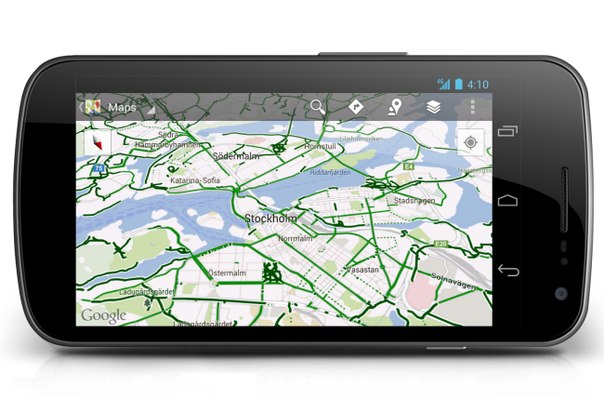


 Выполните эти действия, и тогда уже в перечне доступных карт будут видны актуальные для вас обновления. Подберите нужное из них и нажмите клавишу «Загрузить».
Выполните эти действия, и тогда уже в перечне доступных карт будут видны актуальные для вас обновления. Подберите нужное из них и нажмите клавишу «Загрузить».
 После этого Toolbox автоматически распознает устройство и зарегистрирует его в вашем профиле пользователя.
После этого Toolbox автоматически распознает устройство и зарегистрирует его в вашем профиле пользователя.  Поэтому будьте готовы к тому, что процесс затянется.
Поэтому будьте готовы к тому, что процесс затянется.